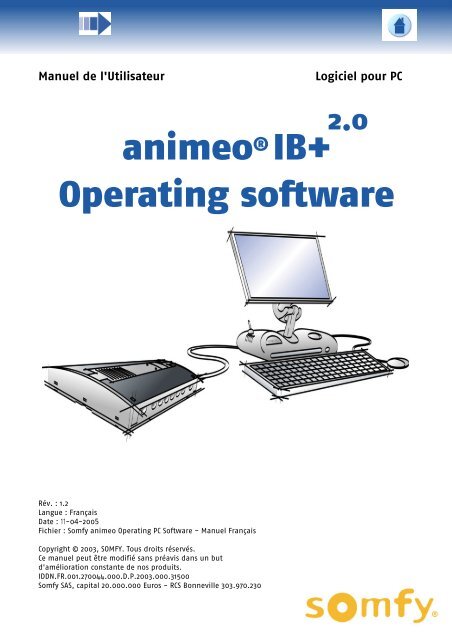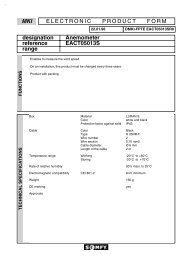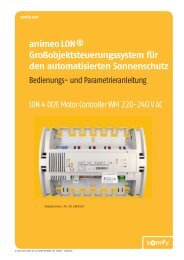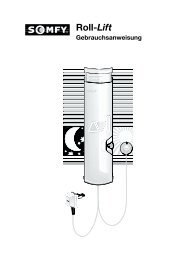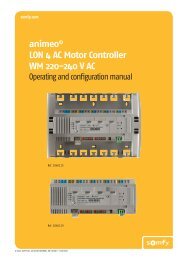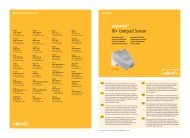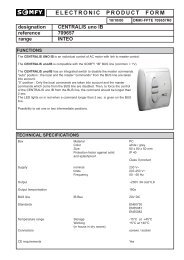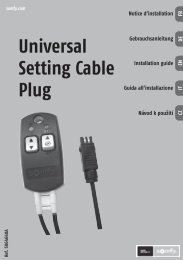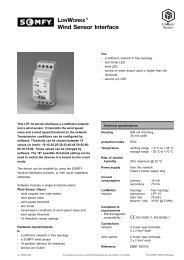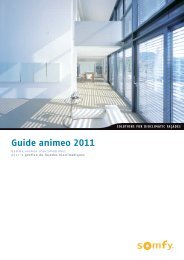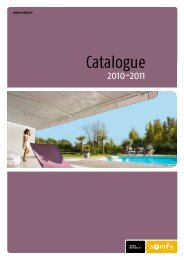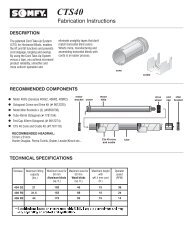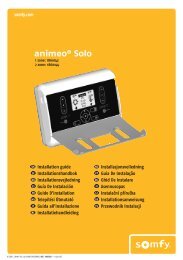animeo® IB+ Operating software - Somfy
animeo® IB+ Operating software - Somfy
animeo® IB+ Operating software - Somfy
- No tags were found...
Create successful ePaper yourself
Turn your PDF publications into a flip-book with our unique Google optimized e-Paper software.
Manuel de l'UtilisateurLogiciel pour PCanimeo ® <strong>IB+</strong>2.0<strong>Operating</strong> <strong>software</strong>Rév. : 1.2Langue : FrançaisDate : 11-04-2005Fichier : <strong>Somfy</strong> animeo <strong>Operating</strong> PC Software - Manuel FrançaisCopyright © 2003, SOMFY. Tous droits réservés.Ce manuel peut être modifié sans préavis dans un butd'amélioration constante de nos produits.IDDN.FR.001.270044.000.D.P.2003.000.31500<strong>Somfy</strong> SAS, capital 20.000.000 Euros - RCS Bonneville 303.970.230
Manuel de l’utilisateur : animeo ® <strong>IB+</strong> operating <strong>software</strong>123456789101112SommaireSommaire 11 Présentation du logiciel 42 Terminologie 43 Configuration PC requise 64 Installation du Logiciel d'exploitation animeo pour PC 74.1 Configuration de Windows pour optimiser les performances 74.2 Configuration du Logiciel d'exploitation animeo pour PC 84.2.1 Séquence de démarrage automatique du système animeo 84.2.2 Configuration étape par étape 84.2.3 Vous avez un fichier de projet 94.2.4 Vous n'avez pas de fichier de projet mais un fichier de configuration 94.2.5 Travail hors ligne 105 Installation des fonctionnalités en option 115.1 Installation de la fonctionnalité de courrier électronique 115.2 Installation de la fonctionnalité d'accès à distance 116 Utilisation du Logiciel d'exploitation animeo pour PC 126.1 Menu 126.1.1 Fichier 126.1.1.1 Ouvrir un projet 126.1.1.2 Enregistrer un projet 126.1.1.3 Chargement de la configuration 126.1.1.4 Impression des informations de projet 126.1.1.5 Quitter 126.1.2 Projet 126.1.2.1 Pré-configuration 136.1.2.2 Vue d'ensemble du bâtiment 136.1.2.3 Synoptique architecture animeo 136.1.3 Configuration 146.1.3.1 Sélection du port COM 146.1.3.2 Langue 146.1.3.3 Format de l'heure 146.1.3.4 Unités de mesure 146.1.4 Outils 156.1.4.1 Motor controller 156.1.5 L'Aide 186.1.5.1 Fichier d'Aide 186.1.5.2 Visite de la page d'accueil 186.1.5.3 A propos de 186.2 Utilisation du logiciel animeo <strong>IB+</strong> 196.3 Visualisation du système animeo <strong>IB+</strong> 206.3.1 Visualisation des fonctions 206.3.2 Visualisation des capteurs 216.4 Utilisation des commandes manuelles 226.4.1 Blocage de zones ou d'un bâtiment entier 226.4.2 Utilisation de commandes manuelles 22Copyright © 2003, SOMFY SAS. Tous droits réservés. IDDN.FR.001.270044.000.D.P.2003.000.31500<strong>Somfy</strong> SAS, capital 20.000.000 Euros - RCS Bonneville 303.970.230 - Ce manuel peut être modifié par <strong>Somfy</strong> sans préavis. Page 1
Manuel de l’utilisateur : animeo ® <strong>IB+</strong> operating <strong>software</strong>123456789106.5 Paramétrage du logiciel animeo <strong>IB+</strong> 236.5.1 Paramétrage du mode fonctionnel 236.5.1.1 Sélection du mode fonctionnel 246.5.1.2 Fonctions d'économie d'énergie 246.5.2 Paramétrage des fonctions du bâtiment 256.5.2.1 Horloge du bâtiment 256.5.2.2 Remise à zéro du bâtiment 256.5.2.3 Réinitilaisation Commande locale en mode automatique 256.5.3 Paramétrage des Fonctions Zone 266.5.3.1 " Running Time " et " Tilting Time " 266.5.3.2 Positions intermédiaires 276.5.3.3 Paramètres météorologiques 276.5.3.4 Horloge de zone 296.5.3.5 Alarme majeure 296.5.4 Paramétrage de fonctions locales 306.6 Suivi du système animeo <strong>IB+</strong> 316.6.1 Suivi des Capteurs 316.6.2 Suivi des paramètres 326.6.3 Suivi des fonctions 326.6.4 Suivi des erreurs 326.7 Fonctions spécifiques 346.7.1 Suntracking 346.7.2 Synergie de zone 366.7.3 Chauffage solaire 376.7.4 Chauffage solaire - CVAC contrôlée 376.7.5 Maintien de la chaleur 386.7.6 Ventilation d'air froid 397 Extension du système avec d'autres capteurs ou d'autres zones. 407.1 Ajout de capteurs 407.2 Ajout de zones 407.3 Others 408 Remplacement ou ajout de matériel 418.1 Pour changer ou ajouter un BUILDING CONTROLLER 418.2 Pour changer de PC 418.3 Pour changer ou ajouter un MOTOR CONTROLLER 419 Liste des paramètres 4210 Codes d’erreur 4810.1 Erreurs critiques 4810.2 Erreurs non critiques 491112Copyright © 2003, SOMFY SAS. Tous droits réservés. IDDN.FR.001.270044.000.D.P.2003.000.31500<strong>Somfy</strong> SAS, capital 20.000.000 Euros - RCS Bonneville 303.970.230 - Ce manuel peut être modifié par <strong>Somfy</strong> sans préavis. Page 2
Manuel de l’utilisateur : animeo ® <strong>IB+</strong> operating <strong>software</strong>12345611 Informations légales 5011.1 Copyright et marques déposées : 5011.2 Accord de licence pour le logiciel animeo : 5011.2.1 Définitions 5011.2.2 Concession de licence 5111.2.3 Restrictions 5111.2.4 Propriété 5111.2.5 Copies du logiciel 5111.2.6 Limites et fin du contrat 5111.2.7 Contrepartie 5211.2.8 Conditions d'exportation 5211.2.9 Audit 5211.2.10 Garantie 5211.2.11 Limitation de responsabilité 5211.2.12 Confidentialité 5211.2.13 Divers 5212 Contacts 5412.1 Amérique 5412.2 Europe 5412.3 Asie et Pacifique Sud 5512.4 Afrique et Moyen-Orient 55789101112Copyright © 2003, SOMFY SAS. Tous droits réservés. IDDN.FR.001.270044.000.D.P.2003.000.31500<strong>Somfy</strong> SAS, capital 20.000.000 Euros - RCS Bonneville 303.970.230 - Ce manuel peut être modifié par <strong>Somfy</strong> sans préavis. Page 3
Manuel de l’utilisateur : animeo ® <strong>IB+</strong> operating <strong>software</strong>12341 Présentation du logicielLe logiciel animeo <strong>IB+</strong> est votre interface directe avec les produits motorisés. À partir du logiciel, vous pouvezeffectuer les paramétrages pour le bâtiment entier et pour chaque zone, comme par exemple les horloges,positions intermédiaires, paramètres météorologiques. Il est possible aussi de commander ou de bloquermanuellement les zones ou le bâtiment.Vous pouvez également visualiser l'état de toutes les fonctions, capteurs et positions des produits motorisés.C'est la fonction que vous utiliserez le plus souvent. Enfin, le logiciel animeo <strong>IB+</strong> comporte une fonction Journalintégrée qui suit toutes les données des capteurs, les erreurs et les changements d'état.2 TerminologieIl est important de connaître la terminologie utilisée par le logiciel animeo <strong>IB+</strong> :✤ Produits motorisés :Un produit motorisé désigne tout produit commandé par un moteur SOMFY. Par exemple : Stores Extérieurs etIntérieurs, Volets Roulants, Fenêtres.✤ Position:Pour les Stores et Volets Roulants 0% Fin de course haute 100% Fin de course bassePour les Fenêtres (motorisées) 0% Fermée 100% OuverteCette position est désignée également comme position de sécurité.56789✤ Angle:Uniquement dans le cas de stores vénitiens, une position de 0° signifie que les lames sont en positionhorizontale (ouvertes) et de 90° lorsqu'elles sont en position verticale (fermées).101112Copyright © 2003, SOMFY SAS. Tous droits réservés. IDDN.FR.001.270044.000.D.P.2003.000.31500<strong>Somfy</strong> SAS, capital 20.000.000 Euros - RCS Bonneville 303.970.230 - Ce manuel peut être modifié par <strong>Somfy</strong> sans préavis. Page 4
Manuel de l’utilisateur : animeo ® <strong>IB+</strong> operating <strong>software</strong>123456✤ Position Intermédiaire :Une position intermédiaire est une position pré-définie (avec un angle associé si le produit motorisé est unstore vénitien) comprise entre 0% et 100%. La position 1 peut être modifiée soit par le logiciel, soit par lacommande locale du produit motorisé. Seul le logiciel peut déclencher ou modifier la position 2.✤ CVAC:Cette abréviation regroupe la "Climatisation, Ventilation et Air Conditionné" du bâtiment.✤ Fonctions de SécuritéCe sont les fonctions destinées à éviter un endommagement du produit motorisé ou un risque pour la sécuritéde l'utilisateur. Un ordre de sécurité immobilisera le produit motorisé dans la position 0 % ou 100 %. Lacommande locale du produit concerné sera alors inhibée.✤ Fonctions de Non-sécurité :Contrairement au point précédent, après qu'un ordre de non-sécurité ait été donné, vous pouvez toujourscommander le produit motorisé localement (si la commande locale est permise). En revanche, les ordres moinsprioritaires seront sans effet (voir 4.1).✤ BUILDING CONTROLLER et MOTOR CONTROLLER :Le BUILDING CONTROLLER est le contrôleur du bâtiment. C'est lui qui prend les décisions pour chaque façade.Les MOTOR CONTROLLER peuvent gérer jusqu'à 4 moteurs et 4 points de commandes. C'est lui qui gère les ordreslocaux.✤ Télécharger :Toute modification d'un paramètre du logiciel doit être envoyé au BUILDING CONTROLLER par le bouton "Télécharger modif. " pour pouvoir prendre effet.789101112Copyright © 2003, SOMFY SAS. Tous droits réservés. IDDN.FR.001.270044.000.D.P.2003.000.31500<strong>Somfy</strong> SAS, capital 20.000.000 Euros - RCS Bonneville 303.970.230 - Ce manuel peut être modifié par <strong>Somfy</strong> sans préavis. Page 5
Manuel de l’utilisateur : animeo ® <strong>IB+</strong> operating <strong>software</strong>123 Configuration PC requiseMinimale :Intel Pentium2 500Mhz ou équivalent /Mémoire interne 128 Mb / Espace disque disponible 40Mb /Cartegraphique TrueColor / Moniteur 17 " / CD-ROM / Souris et clavier / Windows 2000 / Adobe Acrobat Reader et unport de communication libre RS232.En option :Modem ADSL pour émettre des courriers électroniques et pour l'accès à distance via internet.34567891011Note 1:Note 2:Note 3:Pour pouvoir utiliser les fonctions de courrier, l'ordinateur doit être relié à un serveur decourrier et disposer d'un compte de courrier configuré dans Microsoft Outlook ou OutlookExpress. Une connexion par modem 56K est suffisante dans ce cas. Le Logiciel d'exploitationanimeo pour PC utilise seulement ce compte pour envoyer des courriers. Le Logicield'exploitation animeo pour PC n'exige pas d'avoir une fonction d'envoi des courriers. Lafonction courrier est une fonction facultative.Pour pouvoir utiliser les fonctions d'accès à distance, l'ordinateur doit avoir une liaisonInternet et une adresse IP fixe. Le logiciel PC de Symantec Anywhere doit être égalementinstallé et configuré correctement. Il est conseillé de disposer d'un modem ADSL et d'unevitesse minimum de communication de 512 k pour que le système fonctionne correctement.Des raccordements par modem 56K ne sont pas recommandés. La fonctionnalité d'accès àdistance est une fonction facultative.Pour assurer la fonctionnalité du système, le PC doit être entièrement consacré à animeo.Aucun autre programme ne doit être exécuté ou installé sur le PC pour se conformer auxdispositions de la garantie.12Copyright © 2003, SOMFY SAS. Tous droits réservés. IDDN.FR.001.270044.000.D.P.2003.000.31500<strong>Somfy</strong> SAS, capital 20.000.000 Euros - RCS Bonneville 303.970.230 - Ce manuel peut être modifié par <strong>Somfy</strong> sans préavis. Page 6
Manuel de l’utilisateur : animeo ® <strong>IB+</strong> operating <strong>software</strong>12345674 Installation du Logiciel d'exploitation animeo pour PCLe CD comporte deux fichiers d'installation correspondant aux deux logiciels :• animeo System install.exe• animeo <strong>Operating</strong> install.exe✤ S'assurer que votre ordinateur répond aux exigences pour PC.✤ Fermer toutes les autres applications ouvertes sur votre ordinateur.✤ Charger le CD dans le lecteur de CD-ROM et sélectionner le fichier "animeo System install.exe".✤ Si le logiciel ne démarre pas automatiquement, lancer install.exe.✤ Suivre les instructions affichées à l'écran.✤ Relancer votre ordinateur si le système ne le fait pas automatiquement.✤ Quand votre ordinateur est redémarré, l'écran devrait afficher animeo <strong>Operating</strong> PC Software.Le logiciel d'installation a maintenant créé un dossier animeo <strong>Operating</strong> PC Software sur la Barre Démarrer, unraccourci vers le Poste de travail et un raccourci dans le dossier Démarrer.4.1 Configuration de Windows pour optimiser les performancesProcéder aux paramétrages suivants dans Windows. Si vous avez besoin d'aide, référez-vous à l'aide deWindows ou interrogez votre administrateur système.✤ Résolution d'écranRégler la résolution d'écran sur 1024*768 avec une résolution couleur d'au moins 16 bits (32 bits recommandé).Le logiciel est conçu et optimisé pour cette résolution.✤ Barre de démarrage de WindowsParamétrer la Barre de démarrage sur Masquer automatiquement. Le logiciel est conçu pour une taille d'écranmaximum.✤ Adobe Acrobat ReaderInstaller Adobe Acrobat Reader depuis le CD-ROM ou depuis le site www.Adobe.com s'il n'est pas déjà installé.Les fonctions d'aide dans le logiciel nécessitent l'installation de Adobe Acrobat Reader.89101112Copyright © 2003, SOMFY SAS. Tous droits réservés. IDDN.FR.001.270044.000.D.P.2003.000.31500<strong>Somfy</strong> SAS, capital 20.000.000 Euros - RCS Bonneville 303.970.230 - Ce manuel peut être modifié par <strong>Somfy</strong> sans préavis. Page 7
Manuel de l’utilisateur : animeo ® <strong>IB+</strong> operating <strong>software</strong>12344.2 Configuration du Logiciel d'exploitation animeo pour PCVous trouverez ci-dessous la marche à suivre pour configurer le Logiciel d'exploitation animeo pour PC aprèsson installation.4.2.1 Séquence de démarrage automatique du système animeoDès que vous connectez un PC sur lequel le logiciel d'exploitation animeo a été lancé, le BUILDING CONTROLLERcommencera à télécharger ses paramétrages et sa configuration sera stockée automatiquement sur le PC. Vousserez donc automatiquement en ligne.4.2.2 Configuration étape par étapeVous trouverez ci-dessous la description détaillée de la configuration du Logiciel d'exploitation animeo pourPC, permettant de rendre le système complètement fonctionnel.✤ Configurer le convertisseur RS485 / RS232 (illustration ci-dessous) et connecter l'adaptateur 9V DC fourni.Insérer le câble de communication série RS232 dans un port série sur le PC.567S'assurer que le câble de communication série est relié au BUILDING CONTROLLER et que le BUILDING CONTROLLERest relié à l'alimentation et correctement installé.Démarrer le Logiciel d'exploitation animeo pour PC.Le logiciel demande quel port de communication utiliser sur le PC (voir l'illustration ci-dessous). Sélectionnercelui auquel vous avez relié le câble de la RS232.89101112Copyright © 2003, SOMFY SAS. Tous droits réservés. IDDN.FR.001.270044.000.D.P.2003.000.31500<strong>Somfy</strong> SAS, capital 20.000.000 Euros - RCS Bonneville 303.970.230 - Ce manuel peut être modifié par <strong>Somfy</strong> sans préavis. Page 8
Manuel de l’utilisateur : animeo ® <strong>IB+</strong> operating <strong>software</strong>1✤ Le BUILDING CONTROLLER commencera maintenant à télécharger ses paramètres stockés. La Fenêtre decommunication sera affichée pendant le téléchargement (illustration ci-dessous).2345678910114.2.3 Vous avez un fichier de projet✤ Ouvrir le fichier de projet fourni (*.p) à partir du menu ➞ Ouvrir projet.✤ Le bouton de téléchargement passera maintenant au rouge, indiquant qu'il y a eu des changements deparamètres.✤ Appuyer sur le bouton de téléchargement pour démarrer le téléchargement. La Fenêtre de communications'affiche pendant le téléchargement. Une fois le téléchargement terminé, la fenêtre de communicationdisparaît et le bouton de téléchargement devient gris. Le BUILDING CONTROLLER est maintenant mis à jouravec le fichier de projet.✤ Enregistrer pour sauvegarder votre projet.4.2.4 Vous n'avez pas de fichier de projet mais un fichier de configuration✤ Ouvrir le fichier de configuration (*.c20) dans le menu ➞ Fichier ➞ Charger Configuration.✤ Effectuer tous les paramétrages nécessaires sur votre système ; voir le chapitre 6 pour davantage deprécisions.✤ Télécharger vos paramétrages dans le BUILDING CONTROLLER en appuyant sur le bouton de téléchargement.✤ Enregistrer pour sauvegarder votre nouveau projet (*.p20).Après quelques temps, si vous souhaitez modifier certains de vos paramètres pour que le systèmeréponde mieux à vos propres exigences, référez-vous au chapitre 4.12Copyright © 2003, SOMFY SAS. Tous droits réservés. IDDN.FR.001.270044.000.D.P.2003.000.31500<strong>Somfy</strong> SAS, capital 20.000.000 Euros - RCS Bonneville 303.970.230 - Ce manuel peut être modifié par <strong>Somfy</strong> sans préavis. Page 9
Manuel de l’utilisateur : animeo ® <strong>IB+</strong> operating <strong>software</strong>124.2.5 Travail hors ligneTravailler hors ligne signifie que le PC n'est pas relié au BUILDING CONTROLLER. Il est possible de procéder àn'importe quel paramétrage pendant le travail hors ligne.Si vous connectez le BUILDING CONTROLLER quand le système d'exploitation d'animeo fonctionne et si lesparamétrages diffèrent entre le PC et le BUILDING CONTROLLER, le logiciel vous demandera si vous voulez utiliserles paramétrages du BUILDING CONTROLLER ou ceux du PC.345Si vous choisissez d'utiliser les paramétrages du PC, le bouton de téléchargement deviendra rouge pour indiquerque vous devez télécharger les paramétrages du PC dans le BUILDING CONTROLLER.6789101112Copyright © 2003, SOMFY SAS. Tous droits réservés. IDDN.FR.001.270044.000.D.P.2003.000.31500<strong>Somfy</strong> SAS, capital 20.000.000 Euros - RCS Bonneville 303.970.230 - Ce manuel peut être modifié par <strong>Somfy</strong> sans préavis. Page 10
Manuel de l’utilisateur : animeo ® <strong>IB+</strong> operating <strong>software</strong>123455 Installation des fonctionnalités en option5.1 Installation de la fonctionnalité de courrier électronique✤ Configurer un compte de courrier et une connexion réseau, par exemple dans Outlook Express.✤ Sélectionner Outlook Express comme logiciel standard de courrier.✤ S'assurer que l'option "Envoyer les messages immédiatement" est activée dans Outlook Express.✤ S'assurer que l'option "M'avertir lorsque d'autres applications essayent d'envoyer un courrier en mêmetemps que moi"est neutralisée dans Outlook Express.5.2 Installation de la fonctionnalité d'accès à distancePour l'installation et la configuration de l'accès à distance, se reporter au manuel 10.5 de Symantech PCAnywhere 10.5.Les fonctions dans ce chapitre sont en option. Il existe également des impératifs techniquesspéciaux pour l'utilisation de ces fonctions ; voir le chapitre sur les exigences PC.6789101112Copyright © 2003, SOMFY SAS. Tous droits réservés. IDDN.FR.001.270044.000.D.P.2003.000.31500<strong>Somfy</strong> SAS, capital 20.000.000 Euros - RCS Bonneville 303.970.230 - Ce manuel peut être modifié par <strong>Somfy</strong> sans préavis. Page 11
Manuel de l’utilisateur : animeo ® <strong>IB+</strong> operating <strong>software</strong>1234567891011126 Utilisation du logiciel d'exploitation animeo pour PC6.1 MenuLe menu contient les fonctions et sous-fonctions suivantes :Fichier Projet Configuration Outils AideOuvrir projet Pré- Sélection du port “Motor Controller” (=MOTOR AideEnregistrer♦ Configuration d'interrupteur Visiter laVue bâtiment Langueprojetet de détecteur de présence pageCharger Synoptique♦ Ajouter, mettre à jour ouConfiguration architecture Format du tempsremplacer A propos deImprimeriMOTOR CONTROLLERUnités Communication forcéeQuitter♦ Température♦ Télécharger tout depuis leBUILDING CONTROLLER♦ Télécharger tout vers le♦ VentBUILDING CONTROLLER♦ Longueur6.1.1 Fichier"Fichier" contient les fonctions concernant le traitement de fichier, l'impression et l'arrêt, comme dans toutesles applications de fenêtres. Les fonctions du menu "Fichier" sont décrites ci-après.6.1.1.1 Ouvrir un projetPour ouvrir un projet (*.p) déjà existant.6.1.1.2 Enregistrer un projetPour sauvegarder un projet (*.p). Pensez à faire des copies de sauvegarde de votre projet principal.Lorsque vous enregistrez un projet, tous les paramétrages et les paramètres sont sauvegardéssauf la configuration des interrupteurs.6.1.1.3 Chargement de la configurationLorsque des changements du logiciel système doivent être exécutés (par exemple, pour augmenter le nombrede zones), vous devez charger un fichier de configuration (*.c suivi par exemple de 20 pour indiquer la versiondu logiciel - version 2.0. Par exemple, à l'avenir la version 2.7 sera identifiable aux fichiers *. 27). Ce logicielpeut être commandé auprès de <strong>Somfy</strong>. Si le type d'une protection solaire est modifié dans une zone existante,se reporter au paragraphe 7.6.1.1.4 Impression des informations de projetCette fonction permet d'imprimer toutes les configurations et paramétrages ; elle peut être utile lorsque vouscréez la documentation du projet.6.1.1.5 QuitterPermet de quitter le logiciel. Lorsque vous quittez après avoir effectué certains changements, le logiciel vousdemande si vous voulez désirez enregistrer votre projet pour éviter de perdre des données. Si la sauvegarden'est pas nécessaire, il est conseillé de quitter sans enregistrer.6.1.2 ProjetCe menu contient des informations concernant la vue d'ensemble de pré-configuration, de bâtiment et dematériel. Les différentes fonctions du menu "Projet" sont détaillées ci-dessous.Copyright © 2003, SOMFY SAS. Tous droits réservés. IDDN.FR.001.270044.000.D.P.2003.000.31500<strong>Somfy</strong> SAS, capital 20.000.000 Euros - RCS Bonneville 303.970.230 - Ce manuel peut être modifié par <strong>Somfy</strong> sans préavis. Page 12
Manuel de l’utilisateur : animeo ® <strong>IB+</strong> operating <strong>software</strong>16.1.2.1 Pré-configurationVous trouverez ci-dessous la description complète de toutes les données pré-configurées sur votre système -par exemple, le nombre de zones, de capteurs de noms d'emprunt. Elle vous permet d'obtenir une vued'ensemble détaillée du système et du produit.2345678910✤ E mail de maintenanceUn courrier est automatiquement émis et envoyé à une liste prédéfinie de destinataires lorsqu'une zone adépassé son intervalle de service prédéfini. Il est utile de sécuriser automatiquement le service nécessaire àfournir au produit porteur.✤ E mail d'erreurUn courrier est automatiquement émis et envoyé quand une erreur critique s'est produite. Il est utile desécuriser automatiquement le fonctionnement correct du système.6.1.2.2 Vue d'ensemble du bâtimentCette fonction donne accès à une vue d'ensemble de votre bâtiment. Elle est très utile pour donner des ordresou faire des paramétrages - une vue d'ensemble parfaite qui accélère votre travail.Vous devrez créer vous-même votre image, peut-être en coopération avec <strong>Somfy</strong> ou avec l'architecte. Lameilleure résolution pour l'image est 800*600 pixels. Le format d'image doit être le format standard JPEG.Sélectionner votre image en cliquant sur le bouton Sélectionner l'image et ensuite sélectionner l'image que vousvoulez utiliser. L'image que vous sélectionnez est inscrite dans le registre de Windows ; ainsi, la prochaine foisque vous lancerez votre logiciel, votre image sera sélectionnée automatiquement.6.1.2.3 Synoptique architecture animeoCette fonction vous donne accès à une vue d'ensemble du matériel installé.1112Copyright © 2003, SOMFY SAS. Tous droits réservés. IDDN.FR.001.270044.000.D.P.2003.000.31500<strong>Somfy</strong> SAS, capital 20.000.000 Euros - RCS Bonneville 303.970.230 - Ce manuel peut être modifié par <strong>Somfy</strong> sans préavis. Page 13
Manuel de l’utilisateur : animeo ® <strong>IB+</strong> operating <strong>software</strong>123456.1.3 ConfigurationCe menu permet de procéder au paramétrage des unités, de la langue, du format d'heure et du port decommunication. Les fonctionnalités du menu "Paramétrages" sont décrites ci-dessous.6.1.3.1 Sélection du port COMSélection du port de communication série que le PC utilise pour communiquer avec le BUILDING CONTROLLER. Lelogiciel détecte automatiquement les ports disponibles.6.1.3.2 LangueSélection de la langue du logiciel complet. Les langues disponibles sont l'Anglais, l'Allemand, le Français, leSuédois, le Hollandais, le Finlandais, le Norvégien et l'Italien. D'autres langues seront ajoutées à l'avenir. Cettepossibilité vous permet de sélectionner la langue à un autre moment, c'est à dire par commande à distance.6.1.3.3 Format de l'heureSélection du format d'heure dans lequel le logiciel devra afficher l'heure, format de 12 ou 24 heures.6.1.3.4 Unités de mesureSélection des unités que vous voulez utiliser. L'unité sélectionnée est cochée (voir l'illustration ci-dessous). Lesunités comprennent les types suivants :6789101112Copyright © 2003, SOMFY SAS. Tous droits réservés. IDDN.FR.001.270044.000.D.P.2003.000.31500<strong>Somfy</strong> SAS, capital 20.000.000 Euros - RCS Bonneville 303.970.230 - Ce manuel peut être modifié par <strong>Somfy</strong> sans préavis. Page 14
Manuel de l’utilisateur : animeo ® <strong>IB+</strong> operating <strong>software</strong>12345676.1.4 OutilsLe menu " Outils " comporte les fonctions nécessaires pour créer des groupes locaux d'interrupteurs, remplacerou ajouter des BUILDING CONTROLLER moteur et des dispositifs spéciaux de communication. Les fonctionnalitésdu menu " Outils" sont décrites ci-dessous. Il se peut que vous ne configuriez pas les groupes locaux à cestade du manuel. Vous pourrez toujours y revenir plus tard, une fois que vous aurez installé le navigateur.6.1.4.1 Motor controllerLe menu " Motor Controller" contient des fonctions pour la configuration des interrupteurs, ajouter / remplacerdes éléments du matériel et la communication forcée.6.1.4.1.1 Configuration des interrupteurs et du détecteur de présenceLe BUILDING CONTROLLER doit être en ligne lorsque vous procédez à la configuration des interrupteurset du détecteur de présence, lorsque vous ajoutez, mettez à jour ou remplacez le MOTOR CONTROLLERet la communication forcée.Vous ne recevrez aucune confirmation du téléchargement d'une configuration d'interrupteur. Iln'est pas possible d'obtenir d'un MOTOR CONTROLLER les informations au sujet de la configurationde son interrupteur - veuillez donc noter votre configuration.Lorsque vous enregistrez un projet, les paramètres liés à la configuration des interrupteurs neseront pas enregistrés. Seul un " téléchargement " permet de les envoyer aux MOTOR CONTROLLER.Toutes les données locales existantes stockées dans le MOTOR CONTROLLER (telles que la positionintermédiaire locale) seront écrasées lorsque la mise à jour et la configuration de l'interrupteur sontexécutées.Vous pouvez configurer ici des groupes d'interrupteurs et des détecteurs locaux de présence. Les détecteurs deprésence adopteront la configuration des interrupteurs. Il est possible de télécharger une configuration vers unMOTOR CONTROLLER simple, une zone projet spécifique ou un projet tout entier. Pour effectuer la configuration,suivre la procédure ci-dessous :89101112☞ Configurer un MOTOR CONTROLLER individuelA Sélectionner la configuration désirée (1)B Sélectionner le mode d'accès "Individuel" (2)C Entrer le numéro (6) d'identification (Id) du MOTOR CONTROLLER (vous trouvez l'identification surle boîtier du MOTOR CONTROLLER).D Sélectionner la zone à laquelle le MOTOR CONTROLLER est connecté (5).E Cliquer sur le bouton de "Téléchargement" (7)Noter votre configuration car celle-ci n'est pas enregistrée par le système.Copyright © 2003, SOMFY SAS. Tous droits réservés. IDDN.FR.001.270044.000.D.P.2003.000.31500<strong>Somfy</strong> SAS, capital 20.000.000 Euros - RCS Bonneville 303.970.230 - Ce manuel peut être modifié par <strong>Somfy</strong> sans préavis. Page 15
Manuel de l’utilisateur : animeo ® <strong>IB+</strong> operating <strong>software</strong>12345678☞ Configurer une zoneA Sélectionner la configuration désirée (1)B Sélectionner le mode d'accès "Zone entière" (3)C Sélectionner la zone (5)D Cliquer sur le bouton de "Téléchargement" (7)Noter votre configuration car celle-ci n'est pas enregistrée par le système.☞ Configurer un projet entierA Sélectionner la configuration désirée (1)B Sélectionner le mode d'accès "Projet entier " (4)C Cliquer sur le bouton de "Téléchargement " (7)Noter votre configuration car celle-ci n'est pas enregistrée par le système.Les configurations suivantes d'interrupteurs sont possibles :Configuration Commentaire1+1+1+1 Chaque moteur a son propre interrupteur. Le moteur 1 est commandé parl'interrupteur 1 et ainsi de suite...2+1+1 Les interrupteurs 1 et 2 commandent les moteurs 1 et 2 en tant que groupe.Le moteur 3 est commandé par l'interrupteur 3 et le moteur 4 estcommandé par l'interrupteur 4.3+1 Les interrupteurs 1, 2 et 3 commandent les moteurs 1, 2 et 3 en tant quegroupe. Le moteur 4 est commandé par l'interrupteur 4.1+2+1 Les interrupteurs 2 et 3 commandent les moteurs 2 et 3 en tant que groupe.Le moteur 1 est commandé par l'interrupteur 1 et le moteur 4 estcommandé par l'interrupteur 4.2+2 Les interrupteurs 1 et 2 commandent les moteurs 1 et 2 en tant que groupe.Les interrupteurs 3 et 4 commandent les moteurs 3 et 4 en tant que groupe.1+3 Les interrupteurs 2, 3 et 4 commandent les moteurs 2, 3 et 4 en tant quegroupe. Le moteur 1 est commandé par l'interrupteur 1.1+1+2 Les interrupteurs 3 et 4 commandent les moteurs 3 et 4 en tant que groupe.Le moteur 1 est commandé par l'interrupteur 1 et le moteur 2 est commandépar l'interrupteur 2.4 Les interrupteurs 1, 2, 3 et 4 commandent les moteurs 1, 2, 3 et 4 en tantque groupe.9101112Copyright © 2003, SOMFY SAS. Tous droits réservés. IDDN.FR.001.270044.000.D.P.2003.000.31500<strong>Somfy</strong> SAS, capital 20.000.000 Euros - RCS Bonneville 303.970.230 - Ce manuel peut être modifié par <strong>Somfy</strong> sans préavis. Page 16
Manuel de l’utilisateur : animeo ® <strong>IB+</strong> operating <strong>software</strong>126.1.4.1.2 Ajouter ou Remplacer un Motor ControllerPour remplacer ou ajouter un MOTOR CONTROLLER, le MOTOR CONTROLLER doit être programmé avec des donnéesde zones uniques, telles que l'heure de fonctionnement, les positions intermédiaires et le type de produitporteur et les fonctions d'interrupteurs.Suivre la procédure décrite ci-dessous :345678910A Sélectionner la configuration d'interrupteur désirée (1)B Sélectionner la zone à laquelle le MOTOR CONTROLLER est relié (2)C Entrer le numéro (3) d'identification (Id) du MOTOR CONTROLLER (vous trouvez l'identification surle boîtier du MOTOR CONTROLLER.)D Cliquer sur le bouton de "Téléchargement" (4) et noter votre configuration car celle-ci n'est pasenregistrée dans le système.Le téléchargement effacera toutes les configurations locales, comme par exemple les positionsintermédiaires.6.1.4.1.3 Communication forcéeCes fonctions sont utilisées pour télécharger et transmettre tous les paramétrages. C'est un complément dubouton de téléchargement qui peut être utile pendant les essais d'un système.6.1.4.1.4 Téléchargement total depuis le BUILDING CONTROLLERCette fonction est utilisée pour retourner aux derniers paramétrages stockés dans le BUILDING CONTROLLER.6.1.4.1.5 Téléchargement total vers le BUILDING CONTROLLERCette fonction soumet tous les paramétrages au BUILDING CONTROLLER depuis PC.1112Copyright © 2003, SOMFY SAS. Tous droits réservés. IDDN.FR.001.270044.000.D.P.2003.000.31500<strong>Somfy</strong> SAS, capital 20.000.000 Euros - RCS Bonneville 303.970.230 - Ce manuel peut être modifié par <strong>Somfy</strong> sans préavis. Page 17
Manuel de l’utilisateur : animeo ® <strong>IB+</strong> operating <strong>software</strong>1234566.1.5 L'AideLe menu "Aide" tous les fichiers d'aide nécessaires pour utiliser le logiciel. Les fonctions du menu "Aide" sontdécrites ci-après.6.1.5.1 Fichier d'AideVous permet d'ouvrir les fichiers d'aide pour le logiciel - il s'agit en réalité du document que vous êtes en trainde consulter à présent.Vous pouvez aussi ouvrir le fichier d'aide en appuyant sur F1.Le fichier d'aide nécessite d'avoir installé au préalable Adobe Acrobat.6.1.5.2 Visite de la page d'accueilCette option de menu sera disponible seulement si une adresse Web est préconfigurée. Si vous cliquez sur"Visiter la page d'accueil" (en anglais Homepage), votre navigateur Web sera démarré et ouvriraautomatiquement l'adresse Web préconfigurée.Cette fonction nécessite un accès Internet et un navigateur web6.1.5.3 A propos deL'ouverture de la fenêtre "A propos de" (en anglais About) vous donne des informations sur les numéros deversion logicielle du logiciel (1) d'exploitation animeo pour PC et celle du BUILDING CONTROLLER (2). Si vous êtesen ligne vous obtiendrez seulement la version logicielle du BUILDING CONTROLLER.En cliquant sur "information système..." (3) vous aurez accès à l'état du matériel sur votre PC.789101112Copyright © 2003, SOMFY SAS. Tous droits réservés. IDDN.FR.001.270044.000.D.P.2003.000.31500<strong>Somfy</strong> SAS, capital 20.000.000 Euros - RCS Bonneville 303.970.230 - Ce manuel peut être modifié par <strong>Somfy</strong> sans préavis. Page 18
Manuel de l’utilisateur : animeo ® <strong>IB+</strong> operating <strong>software</strong>123456.2 Utilisation du logiciel animeo <strong>IB+</strong>La fenêtre principale comporte différents outils.✤ La barre de capteur fournit des informations sur le vent, le soleil, les capteurs de température et lesentrées comme l'alarme et le CVAC. Une information d'erreur signale un fonctionnement anormal dusystème.✤ La barre de menu vous permet de gérer vos fichiers, vos projets, définir des paramètres et des outils debase. Une aide est également disponible à tout moment.✤ Le navigateur vous permet de définir les paramétrages, commander, visualiser et surveiller le système.✤ La barre de communication : quand un BUILDING CONTROLLER est connecté, la diode verte " En ligne " seraallumée. Lorsqu'il y a communication entre le PC et le BUILDING CONTROLLER; la diode jaune " Trafic "clignotera.✤ Téléchargement :Dès que vous avez complété tous les changements de paramètres, ce bouton devient ROUGE (1) pour indiquerque le téléchargement est nécessaire. Pour télécharger de nouveaux paramètres au BUILDING CONTROLLER dubâtiment, appuyer simplement sur le bouton de téléchargement. Pendant que le téléchargement s'effectue,une fenêtre d'avancement apparaît. Quand le téléchargement est fini, le bouton devient GRIS (2). Si voustravaillez hors ligne (PC non connecté au BUILDING CONTROLLER), le bouton (3) sera désactivé.Les commandes données depuis le logiciel (par exemple des commandes manuelles ou de blocage) serontenvoyées directement au BUILDING CONTROLLER de bâtiment sans qu'il soit nécessaire d'appuyer sur le boutonde téléchargement.67(1) Téléchargementnécessaire(2) Téléchargement nonnécessaire(3) Désactivé89101112Copyright © 2003, SOMFY SAS. Tous droits réservés. IDDN.FR.001.270044.000.D.P.2003.000.31500<strong>Somfy</strong> SAS, capital 20.000.000 Euros - RCS Bonneville 303.970.230 - Ce manuel peut être modifié par <strong>Somfy</strong> sans préavis. Page 19
Manuel de l’utilisateur : animeo ® <strong>IB+</strong> operating <strong>software</strong>1236.3 Visualisation du système animeo <strong>IB+</strong>Sélectionner l'onglet Etat de l'outil Navigateur . Dans ce menu, vous pouvez avoir une vision globale desfonctions en cours d'exécution et de l'état des capteurs.C'est la première étape pour savoir si vos capteurs sont opérationnels et pour avoir une vue d'ensemble detoutes les possibilités offertes par le système.6.3.1 Visualisation des fonctionsSélectionner l'icône Fonctions de l'onglet Etat.La priorité la plus élevée est toujours donnée aux fonctions situées en HAUT de chaque colonne.456789101112Informations générales sur la zone : nom de la zone, mode de commande, position et type de produit motorisé.Priorité des ordres : Lorsque plusieurs fonctions sont actives dans une même zone, celle du dessus sera toujoursexécutée en priorité.Les fonctions de sécurité seront toujours exécutées en priorité. Ensuite, l'ordre dans lequel les fonctions de nonsécuritéet les fonctions locales de commande locale et d'économie d'énergie seront exécutées dépendra dumode fonctionnel que vous avez choisi.La couleur grise signifie que la fonction est désactivée parce qu'il n'y a aucun capteur, aucune entrée, ou quela fonction n'est pas activée.Fonctions de sécurité : couleur rouge. Ces fonctions sont actives à la fois en mode de commande manuel etautomatique.Fonctions de non-sécurité : couleurs verte et bleue. Elles ne sont actives qu'en mode de commandeautomatique excepté pour les commandes par interrupteur toujours disponibles.Fonctions d'économie d'énergie : couleur bleue. En mode Confort, toutes ces fonctions sont désactivées. Selonle type de produit motorisé, certaines sont activées ou désactivées (voir les paramétrages en 4.3).Erreur : Dans les informations de la barre du capteur / système, vous pouvez vérifier si une erreur s'est produite.Si tel est le cas, la case des erreurs est allumée.Copyright © 2003, SOMFY SAS. Tous droits réservés. IDDN.FR.001.270044.000.D.P.2003.000.31500<strong>Somfy</strong> SAS, capital 20.000.000 Euros - RCS Bonneville 303.970.230 - Ce manuel peut être modifié par <strong>Somfy</strong> sans préavis. Page 20
Manuel de l’utilisateur : animeo ® <strong>IB+</strong> operating <strong>software</strong>1236.3.2 Visualisation des capteursSélectionner l'icône Capteurs de l'onglet État.Dans cette fenêtre, vous pouvez trouver des informations détaillées sur les messages d'état et d'erreur descapteurs. Seuls les capteurs reliés au système seront affichés dans la fenêtre.✤ Si vous êtes connécté au BUILDING CONTROLLER, tous les capteurs doivent être OK et en vert clair. Si lesystème affiche "erreur" et rouge, les capteurs ou les connexions doivent être vérifiés.✤ Si tous les capteurs sont rouges avec un message d'erreur, vérifier les connexions entre le contrôleur dubâtiment et le boîtier des capteurs.456789101112Copyright © 2003, SOMFY SAS. Tous droits réservés. IDDN.FR.001.270044.000.D.P.2003.000.31500<strong>Somfy</strong> SAS, capital 20.000.000 Euros - RCS Bonneville 303.970.230 - Ce manuel peut être modifié par <strong>Somfy</strong> sans préavis. Page 21
Manuel de l’utilisateur : animeo ® <strong>IB+</strong> operating <strong>software</strong>16.4 Utilisation des commandes manuellesSélectionner l'onglet Commandes de l'outil Navigateur.Depuis ce menu, vous pouvez envoyer des commandes manuelles ou bloquer chaque zone indépendamment.2345676.4.1 Blocage de zones ou d'un bâtiment entierSélectionner l'icône Commande Verrouillage de l'onglet Commandes.Vous pouvez bloquer seulement la zone désirée ou le bâtiment entier dans la position 0 %.Quand une zone / un bâtiment est verrouillé, la diode sur le bouton associé s'allume.Les commandes locales ne seront alors plus possible pendant la durée du blocage sur la zone en question.Cette fonction est la plupart du temps utilisée pendant le nettoyage des vitres ou des travaux en façade.6.4.2 Utilisation de commandes manuellesSélectionner l'icône Commande Manuelle de l'onglet Commandes.Il est possible de commander manuellement chaque zone grâce au logiciel et d'ordonner une positionintermédiaire. Cette commande n'est pas permanente, contrairement aux commandes de blocage. Ceci signifieque l'utilisateur reprendra la main localement (si la commande locale est activée) à chaque fois que lecommutateur se trouve sur la position Auto.89101112✤ Pour changer une commande automatique en commande manuelle, il suffit de cliquer sur lecommutateur.✤ Vous pouvez commander une ou plusieurs zones pour les mettre en position 0 %, 100 %, positionintermédiaire 1 ou position intermédiaire 2 (voir Paramétrage des fonctions de zone, positionsintermédiaires).✤ En mode manuel, vous pouvez donner une commande manuelle depuis le PC mais toutes les fonctions denon-sécurité et la commande locale seront désactivées.✤ En mode manuel, les fonctions d'économie d'énergie et les fonctions de confort ne seront plus exécutées(voir Visualisation des fonctions).Copyright © 2003, SOMFY SAS. Tous droits réservés. IDDN.FR.001.270044.000.D.P.2003.000.31500<strong>Somfy</strong> SAS, capital 20.000.000 Euros - RCS Bonneville 303.970.230 - Ce manuel peut être modifié par <strong>Somfy</strong> sans préavis. Page 22
Manuel de l’utilisateur : animeo ® <strong>IB+</strong> operating <strong>software</strong>16.5 Paramétrage du logiciel animeo <strong>IB+</strong>Vous pouvez accéder aux paramétres du port COM, de la langue, du format de date et d'heure et des unités detempérature, de vent et de longueur.234Sélectionner l'onglet Configurations de l'outil Navigateur.Ce menu contient les modèles permettant d'effectuer tous les paramétrages : paramétrages pour le bâtiment,pour chaque zone et paramétrages d'économie d'énergie et de confort.Saisir votre mot de passe. Pour éviter que des onfigurations soient faites par erreur ou par des personnes nonautorisées, le système vous demandera un mot de passe pour pouvoir accéder à la fenêtre de Configuration.5676.5.1 Paramétrage du mode fonctionnelSélectionner l'icône Mode Fonctionnel de l'onglet Configurations.Dans ce menu, vous pouvez configurer tous les paramètres liés au confort des occupants et aux économiesd'énergie. Le choix du mode fonctionnel est une étape très importante dans votre configuration.Un ordre prioritaire a été instauré dans le système pour définir l'ordre dans lequel les fonctions serontexécutées. Voir Visualisation du système.89101112Copyright © 2003, SOMFY SAS. Tous droits réservés. IDDN.FR.001.270044.000.D.P.2003.000.31500<strong>Somfy</strong> SAS, capital 20.000.000 Euros - RCS Bonneville 303.970.230 - Ce manuel peut être modifié par <strong>Somfy</strong> sans préavis. Page 23
Manuel de l’utilisateur : animeo ® <strong>IB+</strong> operating <strong>software</strong>16.5.1.1 Sélection du mode fonctionnelLes modes fonctionnels sont utilisés pour optimiser automatiquement l'environnement de l'utilisateur, réduireau minimum la consommation d'énergie ou définir une combinaison de ces deux fonctions.234567✤ Mode de confort utilisateur : il s'agit d'un mode très simple, tous les ordres centraux sont exécutés. Lacommande locale prendra la main sur les ordres non-sécurité. Cependant, toutes les fonctions d'économied'énergie, par exemple ventilation, maintien de la chaleur et chauffage solaire sont désactivées.✤ Mode d'économie d'énergie : le système utilise la protection solaire et la fenêtre pour obtenir de lachaleur ou s'en préserver en fonction de l'intensité du soleil et de la température interne ou externe. Cecipermet de réduire la consommation d'énergie du bâtiment. Dans ce mode, la commande locale n'est pasdisponible.✤ Mode Performance avec horloge : vous pouvez définir pour chaque jour de la semaine le moment où leconfort utilisateur sera activé. En dehors de cette plage de temps, la fonction d'économie d'énergie seraautomatiquement activée. Par exemple, le mode confort peut être activé pendant les heures de travail etl'économie d'énergie en service en dehors des heures de travail et pendant le week-end. Si la commandelocale est activée, l'utilisateur pourra avoir le contrôle de son bureau par sa commande locale pendant lapériode de confort utilisateur. Si la commande locale est désactivée, les commandes locales serontinhibées.✤ Mode Performance avec détecteurs de présence : Identique au mode de performance, mais le mode deconfort utilisateur est activé quand la salle est occupée et l'économie d'énergie est activée quand la pièceest inoccupée. Même remarque que la fonction précédente pour la commande locale.6.5.1.2 Fonctions d'économie d'énergie89101112✤ Chauffage solaire : Cette fonction est utilisée pour obtenir de la chaleur solaire naturelle et abaisser lescoûts de fonctionnement. Normalement, cette fonction est utilisée en dehors des heures de travail. Laposition des fenêtres n'est pas affectée.✤ Chauffage solaire - commandé par CVAC : Même but que pour la fonction précédente mais avec uneinteraction avec le système CVAC. La position des fenêtres n'est pas affectée.✤ Maintien de la chaleur : Cette fonction est utilisée pour maintenir la chaleur dans le bâtiment, en utilisantla protection solaire en tant qu'isolation supplémentaire des fenêtres. La position des fenêtres n'est pasaffectée.✤ Refroidissement par la ventilation : Seulement disponible pour les fenêtres. La fonction est utilisée pouraérer le bâtiment et réduire les coûts de fonctionnement.Copyright © 2003, SOMFY SAS. Tous droits réservés. IDDN.FR.001.270044.000.D.P.2003.000.31500<strong>Somfy</strong> SAS, capital 20.000.000 Euros - RCS Bonneville 303.970.230 - Ce manuel peut être modifié par <strong>Somfy</strong> sans préavis. Page 24
Manuel de l’utilisateur : animeo ® <strong>IB+</strong> operating <strong>software</strong>1234567896.5.2 Paramétrage des fonctions du bâtimentCliquez sur l'icône Fonctions de l'onglet Configurations.Sélectionner l'onglet Fonctions bâtiment. Ces fonctions agissent sur toutes les zones du bâtiment.6.5.2.1 Horloge du bâtimentVous pouvez programmer une horloge pour le bâtiment. Les positions 0 % ou 100 % peuvent être définies surune plage horaire pour toutes les zones du bâtiment. Habituellement, cette période est définie en soirée. Lescommandes locales seront inhibées.6.5.2.2 Remise à zéro du bâtimentVous pouvez programmer une Remise à zéro du bâtiment. Chaque jour de la semaine, à un moment donné,toutes les zones se déplaceront sur la position 0 %. Ceci permettra de faire en sorte que pendant la nuit, parexemple, tous les produits finaux seront sur 0 %. Mais attention! La remise à zéro du bâtiment n'inhibe pas lescommandes locales. Elle est principalement utilisée pour améliorer l'esthétique du bâtiment.6.5.2.3 Réinitilaisation Commande locale en mode automatiqueCette fonction est particulièrement utile pour les "modes de performance horloge" (voir 4.3). Elle force tous lescontrôleurs de moteur - jusqu'à un maximum de trois fois par jour - à exécuter les ordres de non-sécuritéenregistrés dans le BUILDING CONTROLLER, même pendant la période de confort utilisateur.101112Copyright © 2003, SOMFY SAS. Tous droits réservés. IDDN.FR.001.270044.000.D.P.2003.000.31500<strong>Somfy</strong> SAS, capital 20.000.000 Euros - RCS Bonneville 303.970.230 - Ce manuel peut être modifié par <strong>Somfy</strong> sans préavis. Page 25
Manuel de l’utilisateur : animeo ® <strong>IB+</strong> operating <strong>software</strong>16.5.3 Paramétrage des Fonctions ZoneSélectionner l'onglet Fonctions Zone. Les onglets qui apparaissent vous permettent par exemple de paramétrerpour chaque zone les positions intermédiaires, l'alarme principale et la horloge de zone en fonction desconditions météorologiques.234566.5.3.1 " Running Time " et " Tilting Time "Un des avantages du système animeo <strong>IB+</strong> est de programmer la protection solaire dans une position donnéemême si la hauteur des fenêtres est différente.Ainsi, vous pouvez paramétrer pour chaque zone :✤ si le store / un volet roulant doit remonter complètement vers le haut (0 %) ou complètement vers le bas(100 %)✤ pour des fenêtres, si une fenêtre doit être complètement fermée (0 %) ou s'ouvrir entièrement (100 %)✤ pour les stores vénitiens, si les lames doivent occulter complètement la pièce (90°) ou être ouvertes (àl'horizontale, 0°)Exemple 1: Temps de 0% à 100% ➞ renseigner = durée de la descente (depuis le fin de course haut 0%jusqu'au fin de course bas 100%) + 1 seconde.Exemple 2: Temps de 100% à 0% ➞ renseigner = durée de la montée (depuis le fin de course bas 100%jusqu'au fin de course haut 0%) + 1 seconde.Exemple 3: Temps de 0° à 90° ➞ renseigner = durée de la rotation des lames (depuis la position horizontale0° jusqu'à une position verticale 90°).Ces paramétrages affectent TOUS LES contrôleurs de moteur dans une zone, dès que vous les avez téléchargés.Si des paramétrages spécifiques ont été faits au niveau des contrôleurs de moteur (voir la fiche technique descontrôleurs de moteur), ils seront effacés par les nouveaux paramètres !789101112Copyright © 2003, SOMFY SAS. Tous droits réservés. IDDN.FR.001.270044.000.D.P.2003.000.31500<strong>Somfy</strong> SAS, capital 20.000.000 Euros - RCS Bonneville 303.970.230 - Ce manuel peut être modifié par <strong>Somfy</strong> sans préavis. Page 26
Manuel de l’utilisateur : animeo ® <strong>IB+</strong> operating <strong>software</strong>126.5.3.2 Positions intermédiairesUne position intermédiaire est une position préprogrammée (et avec un angle si le produit motorisé est un storevénitien) qui peut être rappelée depuis le logiciel ou les commandes locales.✤ La position intermédiaire 1 peut être programmée localement et individuellement par les commandeslocales (voir le guide d'installation des contrôleurs de moteur) ou par le logiciel du PC. Mais attention! Sivous programmez une position intermédiaire sur le logiciel du PC et que vous la téléchargez, toutes lespositions programmées locales seront effacées.✤ La position intermédiaire 2 peut seulement être programmée et rappelée par l'intermédiaire du logiciel duPC.345Ne pas utiliser une position intermédiaire configurée à 0% pour déterminer les running-time d'une zone deStores Vénitiens. Le fin de course haut correspond initialement à la position 0%.6.5.3.3 Paramètres météorologiques6.5.3.3.1 Paramètres de vitesse du vent :67891011✔ Affecter un capteur à la fonction et l'activer.✔ Entrer un seuil de vitesse du vent.✔ Entrer également une temporisation d'apparition et une temporisation de disparition del'ordre " vent ".✔ Si la valeur de la vitesse du vent mesurée est supérieure au seuil fixé pour la temporisation demise en marche, le store se déplacera sur la position de sécurité.✔ Paramètres de direction du vent :✔ Entrer un seuil. Celui-ci se rapporte toujours à la valeur définie sur le capteur 1 de vitesse devent.✔ Entrer l'angle de direction du vent pour lequel vous voulez protéger les produits motorisés.✔ Si la vitesse du vent est au-dessus du seuil et la direction du vent se trouve dans l'angledéfini, les stores se déplaceront alors sur la position de sécurité.12Copyright © 2003, SOMFY SAS. Tous droits réservés. IDDN.FR.001.270044.000.D.P.2003.000.31500<strong>Somfy</strong> SAS, capital 20.000.000 Euros - RCS Bonneville 303.970.230 - Ce manuel peut être modifié par <strong>Somfy</strong> sans préavis. Page 27
Manuel de l’utilisateur : animeo ® <strong>IB+</strong> operating <strong>software</strong>16.5.3.3.2 Paramètres de protection solaire :234567✔ Affecter un capteur à la fonction et l'activer.✔ Entrer également une temporisation d'apparition et une temporisation de disparition del'ordre " soleil ".✔ Si la valeur mesurée d'ensoleillement est supérieure au seuil fixé pour la temporisationd'apparition, les stores se déplaceront à la position définie.✤ Position et inclinaison :✔ Si vous avez choisi une position fixe, entrer la position où le store doit aller après apparitionde l'ordre " soleil ". Entrer également l'angle pour les stores vénitiens.✔ Si vous avez choisi la fonction de suivi du soleil, reportez-vous à l'Aide (cette fonction vousoffre pour chaque zone 3 positions par jour pour chaque mois de l'année).6.5.3.3.3 Paramètres de pluie et neige :89101112✔ Sélectionner une temporisation d'apparition et de disparition des ordres "pluie" et "neige".✔ Lorsque la pluie ou la neige seront détectées, les stores se déplaceront sur la position desécurité.6.5.3.3.4 Paramètres de gel :✔ Sélectionner le seuil et une temporisation d'apparition et de disparition de l'ordre " neige ".✔ Si la température externe est inférieure au seuil, les stores se déplaceront à la position desécurité.Copyright © 2003, SOMFY SAS. Tous droits réservés. IDDN.FR.001.270044.000.D.P.2003.000.31500<strong>Somfy</strong> SAS, capital 20.000.000 Euros - RCS Bonneville 303.970.230 - Ce manuel peut être modifié par <strong>Somfy</strong> sans préavis. Page 28
Manuel de l’utilisateur : animeo ® <strong>IB+</strong> operating <strong>software</strong>16.5.3.4 Horloge de zoneCliquer sur l'onglet, activer la fonction " Timer Zone " et cliquer sur l'icône horloge.23456Grâce à la horloge de zone, vous pouvez envoyer un ordre de positionnement des produits motorisés chaquejour de la semaine dans les positions 0 %, 100 % et positions intermédiaires 1 et 2. Pour sélectionner la positionsouhaitée, il suffit de faire un double clic sur chaque barre de couleur.6.5.3.5 Alarme majeure78Sélectionner si vous le souhaitez la possibilité, en cas d'alarme majeure, de bloquer vos produits motorisés sur0 % ou 100 %. L'alarme majeur est souvent utilisée pour relier le bâtiment au système d'avertissementincendie.9101112Copyright © 2003, SOMFY SAS. Tous droits réservés. IDDN.FR.001.270044.000.D.P.2003.000.31500<strong>Somfy</strong> SAS, capital 20.000.000 Euros - RCS Bonneville 303.970.230 - Ce manuel peut être modifié par <strong>Somfy</strong> sans préavis. Page 29
Manuel de l’utilisateur : animeo ® <strong>IB+</strong> operating <strong>software</strong>16.5.4 Paramétrage de fonctions locales23456✤ Sélectionner dans le Menu " Outils " (en haut de l'écran) le champ " Motor controller " (en bleu) puis lechamp " configuration des interrupteurs et détecteur de présence ".✤ Selon le mode fonctionnel que vous avez choisi, vous pouvez donner un ordre local ou non avec lescommandes locales.Vous pouvez établir des groupes de commandes locales, en sélectionnant un contrôleur moteur, une zone oule bâtiment. Cette configuration s'appliquera que les commandes soient des interrupteurs ou des détecteurs deprésence.789101112Copyright © 2003, SOMFY SAS. Tous droits réservés. IDDN.FR.001.270044.000.D.P.2003.000.31500<strong>Somfy</strong> SAS, capital 20.000.000 Euros - RCS Bonneville 303.970.230 - Ce manuel peut être modifié par <strong>Somfy</strong> sans préavis. Page 30
Manuel de l’utilisateur : animeo ® <strong>IB+</strong> operating <strong>software</strong>16.6 Suivi du système animeo <strong>IB+</strong>23456789Sélectionner l'onglet HISTORIQUE de l'outil Navigateur. Dans ce menu, vous pouvez surveiller le système dansson ensemble ainsi que les erreurs détectées. Le logiciel d'exploitation assure une maintenance et des servicespréventifs en utilisant les données émises par votre système.La surveillance et l'enregistrement des données seront possibles seulement si le PC est connecté au BUILDINGCONTROLLER.6.6.1 Suivi des CapteursEfface tous les journaux de manière permanente !1.& 2. Choisissez le capteur et le mois à visualiser,5. Déplacez vous sur la gauche ou la droite dudiagramme,6. Zoomez à l'aide des loupes +/- ou à l'aide d'unezone,10. Affichez les valeurs exactes à l'aide de la ligneverticale,11. Imprimer ce rapport tel qu'il apparaît à l'écran.Dans le journal, toutes les données de capteurs, les changements de paramètres et les fonctions sont visualisésen fonction du temps. Vous sélectionnez ce que vous souhaitez visualiser en cliquant sur les onglets supérieurs.Vous pouvez voir :• toutes les valeurs des capteurs depuis le début du projet,• les changements des paramétrages faits par l'utilisateur en fonction du temps,• toutes les fonctions qui ont été activées et désactivées en fonction du temps.101112Copyright © 2003, SOMFY SAS. Tous droits réservés. IDDN.FR.001.270044.000.D.P.2003.000.31500<strong>Somfy</strong> SAS, capital 20.000.000 Euros - RCS Bonneville 303.970.230 - Ce manuel peut être modifié par <strong>Somfy</strong> sans préavis. Page 31
Manuel de l’utilisateur : animeo ® <strong>IB+</strong> operating <strong>software</strong>1236.6.2 Suivi des paramètres1. Choisissez le mois à visualiser,2. Déplacez vous d'un paramètre à l'autre,3. Imprimer ce rapport tel qu'il apparaît à l'écran,4. Efface ce journal de manière permanente,5. Mise à jour des dernières modifications.4567Les paramètres sont triés suivant leur mois de modification.Les codes paramètres sont répertoriés au paragraphe 9.6.6.3 Suivi des fonctionsLes fonctions sont triées suivant leur mois d'activation.1. Choisissez le mois à visualiser,2. Déplacez vous d'une fonction à l'autre,3. Imprimer ce rapport tel qu'il apparaît à l'écran,4. Efface ce journal de manière permanente,5. Mise à jour des dernières modifications.8910116.6.4 Suivi des erreursLes erreurs sont triées suivant leur mois d'apparition.Les codes d'erreurs sont répertoriés au paragraphe 10.1. Choisissez le mois à visualiser,2. Déplacez vous d'une erreur à l'autre,3. Imprimer ce rapport tel qu'il apparaît à l'écran,4. Efface ce journal de manière permanente,5. Mise à jour des dernières modifications.12Copyright © 2003, SOMFY SAS. Tous droits réservés. IDDN.FR.001.270044.000.D.P.2003.000.31500<strong>Somfy</strong> SAS, capital 20.000.000 Euros - RCS Bonneville 303.970.230 - Ce manuel peut être modifié par <strong>Somfy</strong> sans préavis. Page 32
Manuel de l’utilisateur : animeo ® <strong>IB+</strong> operating <strong>software</strong>1234567891011Début de la configurationAvez-vous vérifié si votreinstallation est opérationnelle?OUIParamètres de base réglés?DEFINIS?OUIParamètresOUICommande réglée?OUIEtat visualisé?OUIMode opérationnelréglé?Régler menu / paramètres d'enregistrementFonctions debâtiment réglées?NON(cliquer sur le schéma pour le voir en pleine page)NONOUINONSélectionner « PARAMETRAGES »OUIParamétragesde zone réglés?Fonctions localesréglées?NONNON NON NONVoir 6.1 Voir 6.2 Voir 6.3 Voir 6.4Maintenance /Surveillance?NONNONNONNONFonctionnementde zone réglé ?Voir 5.1NONFonctions zonevisualisées?NONOUISélectionner « COMMANDE »OUISélectionner « ETAT »OUIVoir 5.2OUIBlocage bâtiment etzone réglé?NONEtat descapteursvisualisé?NONVoir 4.1 Voir 4.2Obtenir desinformations?Sélectionner « JOURNAL » ➁Identifier unproblèmeVoir 7.1 Voir 7.2OUIOUIOUINON1. Vérifier le dépannagede communication duPC2. Vérifier le dépannagede câblage systèmeNONGénérer ou commanderau moins un fichierNONIl y a un problème. Vérifier laphase 2 et si le problèmepersiste, aller à la phase 1Câblage systèmeopérationnel? ➀OUIAvez-vous un fichier .c20 ou.p20OUICharger .c20 ou ouvrir .p20Indication d'erreurinactive?OUIFin de laconfiguration12Copyright © 2003, SOMFY SAS. Tous droits réservés. IDDN.FR.001.270044.000.D.P.2003.000.31500<strong>Somfy</strong> SAS, capital 20.000.000 Euros - RCS Bonneville 303.970.230 - Ce manuel peut être modifié par <strong>Somfy</strong> sans préavis. Page 33
Début de la configurationAvez-vous vérifié si votreinstallation est opérationnelle?NONOUIParamètres de base réglés?DEFINIS?OUIParamètresNONRégler menu / paramètres d'enregistrementNONSélectionner « PARAMETRAGES »NON1. Vérifier le dépannagede communication duPC2. Vérifier le dépannagede câblage systèmeCâblage systèmeopérationnel? ➀OUIOUIMode opérationnelréglé?OUIFonctions debâtiment réglées?OUIParamétragesde zone réglés?Fonctions localesréglées?NONNON NONNON NONVoir 6.1 Voir 6.2 Voir 6.3 Voir 6.4OUIOUINONGénérer ou commanderau moins un fichierAvez-vous un fichier .c20 ou.p20OUICommande réglée?NONSélectionner « COMMANDE »Charger .c20 ou ouvrir .p20OUIEtat visualisé?NONFonctionnementde zone réglé ?Voir 5.1NONOUISélectionner « ETAT »Blocage bâtiment etzone réglé?NONVoir 5.2OUINONIl y a un problème. Vérifier laphase 2 et si le problèmepersiste, aller à la phase 1Indication d'erreurinactive?OUIFonctions zonevisualisées?OUIEtat descapteursvisualisé?OUIOUINONVoir 4.1 Voir 4.2NONMaintenance /Surveillance?OUISélectionner « JOURNAL » ➁NONObtenir desinformations?Identifier unproblèmeVoir 7.1 Voir 7.2Fin de laconfiguration
Manuel de l’utilisateur : animeo ® <strong>IB+</strong> operating <strong>software</strong>16.7 Fonctions spécifiques6.7.1 Suntracking234567891011✤ La fonction est simple à utiliser :✔ Définir, s'il y a lieu, les paramètres (11-13)✔ Cliquer sur le bouton de calcul (10)Effectuer, s'il y a lieu, des ajustements plus fins (4-8)✤ Paramètres1. Diagramme mensuel d'inclinaison du soleil2. Règle de précision pour faire appaître les valeurs d'inclinaison du soleil3. Repère de chaque mois4. Angle (ou position) calculé par défaut5. Angle (ou position) calculé pour le 1er mouvement de la journée6. Calcul de l'heure où l'angle 2 (5) sera activé7. Angle (ou position) calculé pour le 2nd mouvement de la journée8. Calcul de l'heure où l'angle 3 (7) sera activé9. Réinitialise tous les angles et heures associées (4-8) à 010. Bouton " Calculer " permet de lancer les calculs d'angles et d'heures associées (4-8)11. Angle (ou position) à ne pas dépasser12. Hauteur du store ou du volet roulant14. Profondeur de lumière entrante✤ Explication de la fonctionCette fonction est utilisée pour éclairer la pièce avec la lumière naturelle du soleil. Elle n'est donc pas disponiblepour les fenêtres, les stores à bras et des markisolettes. Cette fonction positionne automatiquement lesprotections solaires selon l'angle du soleil jusqu'à 3 positions par jour. Pour ouvrir cette fenêtre, il suffit decliquer sur " Paramétrages " dans Position et Orientation.Le système calcule trois angles (ou positions) (4,5,7) et deux heures de commutation (6,8) par mois. Ceci signifieque les protections solaires changeront d'angle (ou position) automatiquement trois fois par jour, etchangeront de paramètres chaque mois. Si vous voulez affiner le calcul des positions liées à vos propresconditions, vous pouvez ajuster manuellement le résultat du calcul (4-8).Dans le diagramme (1), vous pouvez estimer la courbe du soleil pour le mois. Vous pouvez obtenir égalementun angle exact du soleil par heure en cliquant sur l'icône (2) à gauche et ensuite le mois (3). Une ligne rougeapparaîtra dans le diagramme. En faisant glisser la ligne horizontalement vous pouvez obtenir l'angle et l'heuredu soleil dans une nouvelle fenêtre.12Copyright © 2003, SOMFY SAS. Tous droits réservés. IDDN.FR.001.270044.000.D.P.2003.000.31500<strong>Somfy</strong> SAS, capital 20.000.000 Euros - RCS Bonneville 303.970.230 - Ce manuel peut être modifié par <strong>Somfy</strong> sans préavis. Page 34
Manuel de l’utilisateur : animeo ® <strong>IB+</strong> operating <strong>software</strong>12Le suivi du soleil varie en fonction du type de protection solaire :✔ Stores de façadeVous pouvez définir une position à ne pas dépasser (11). Quand le calcul sera fait, aucune position ne sera plusélevée que la position permise.34✔ Stores vénitiensPour les stores vénitiens, vous pouvez définir un Angle à ne pas dépasser (11). Quand le calcul sera fait, aucuneposition ne sera plus élevée que la position permise.5678✔ Stores et volets roulantsPour les écrans et volets roulants, vous pouvez définir une position à ne pas dépasser (11). Quand le calcul serafait, aucune position ne sera plus grande que la position permise. Vous pouvez définir également à quelledistance vous souhaitez que la lumière du soleil pénètre dans la pièce. Il suffit d'entrer la hauteur du screenou des volets roulants (12) et la profondeur (13) de lumière entrante désirée. En utilisant cette dernièrefonctionnalité, normalement la position (11) est définie sur 100 %.Rappel : vous pouvez changer les formats des unités dans la Barre de Menu.910Si vous avez effectué certains réglages précis et que voulez rappeler les valeurs calculées, il suffit de cliquer surle bouton Calculer (10). En cliquant sur le bouton Défaut (9) vous mettrez toutes les valeurs dans (4-8) sur 0.1112Copyright © 2003, SOMFY SAS. Tous droits réservés. IDDN.FR.001.270044.000.D.P.2003.000.31500<strong>Somfy</strong> SAS, capital 20.000.000 Euros - RCS Bonneville 303.970.230 - Ce manuel peut être modifié par <strong>Somfy</strong> sans préavis. Page 35
Manuel de l’utilisateur : animeo ® <strong>IB+</strong> operating <strong>software</strong>16.7.2 Synergie de zoneCette fonction est seulement disponible pour la protection solaire intérieure.2345678910✤ L'utilisation de la fonction est simple :✔ Activer la fonction en cliquant sur la boîte de synergie de zone (1)✔ Sélectionner la zone à laquelle vous voulez lier votre zone interne (2) - normalement cedevrait être la zone extérieure de la même façade. Le logiciel vous permet seulement de faire laliaison avec des zones externes de protection solaire.✔ Définir la position et l'inclinaison (4) pour la zone, se reporter au paragraphe précédent "Suntracking " pour plus d'informations.✤ Paramètres1. Fonction Activer / Désactiver2. Sélectionner la zone à associer3. Informations sur la zone associée4. Position et inclinaison.✤ Explication de la fonctionCette fonction active la protection solaire intérieure quand la protection solaire extérieure associée est bloquéepar exemple par le vent. Pour pouvoir utiliser cette fonction, il doit exister à la fois une protection solaireintérieure et extérieure pour la même façade. La fonction de synergie de zone s'assurera qu'une protectionsolaire extérieure ou intérieure est active pour optimiser le confort dans la pièce.Pratiquement parlant, la fonction de synergie de zone adopte la fonction du soleil à partir de la protectionsolaire externe en liaison et active la protection solaire intérieure quand l'extérieur est bloqué par le vent parexempleNota: Cette fonction n'est pas prioritaire sur un ordre de sécurité.1112Copyright © 2003, SOMFY SAS. Tous droits réservés. IDDN.FR.001.270044.000.D.P.2003.000.31500<strong>Somfy</strong> SAS, capital 20.000.000 Euros - RCS Bonneville 303.970.230 - Ce manuel peut être modifié par <strong>Somfy</strong> sans préavis. Page 36
Manuel de l’utilisateur : animeo ® <strong>IB+</strong> operating <strong>software</strong>16.7.3 Chauffage solaireCette fonction n'est accessible que pour les protections solaires.234567891011✤ Paramètres1. Fonction Activer / Désactiver2. Temps Apparition ➞ retard avant que l'action ne soit exécutée.3. Temps Disparition ➞ retard avant que la fonction ne devienne inactive4. Seuil de température5. Seuil de luminosité6. Position lorsque la fonction est active ➞ 0 % par défaut.✤ Explication de la fonctionQuand la température d'intérieur est inférieure au seuil (4) et l'intensité du soleil est plus forte que le seuil dusoleil (5), la protection solaire de la zone concernée se déplacera en position (6).Nota : il n'est pas nécessaire de définir l'angle des stores qui se positionneront par défaut à 0 % (ouvertes).Normalement, cette fonction est utilisée en dehors des heures de travail.Nota: Cette fonction n'est pas prioritaire sur un ordre de sécurité.6.7.4 Chauffage solaire - CVAC contrôléeCette fonction est seulement accessible pour la protection solaire.✤ Paramètres7. Fonction Activer / Désactiver8. Temps Apparition ➞ retard avant que l'action ne soit exécutée.9. Temps Disparition ➞ retard avant que la fonction ne devienne inactive10. Seuil de luminosité11. Position lorsque la fonction est active ➞ 0 % par défaut.✤ Explication de la fonctionQuand l'entrée de chaleur de la CVAC est active et que l'intensité du soleil est plus forte que le seuil du soleil(10) la protection solaire prend la position (11). Si vous sélectionnez le chauffage solaire contrôlé par la CVAC, vousrécupérez la chaleur solaire pendant que le chauffage est en fonctionnement pour accélérer la montée entempérature du bâtiment. Normalement cette fonction est utilisée en dehors des heures de travail.12Copyright © 2003, SOMFY SAS. Tous droits réservés. IDDN.FR.001.270044.000.D.P.2003.000.31500<strong>Somfy</strong> SAS, capital 20.000.000 Euros - RCS Bonneville 303.970.230 - Ce manuel peut être modifié par <strong>Somfy</strong> sans préavis. Page 37
Manuel de l’utilisateur : animeo ® <strong>IB+</strong> operating <strong>software</strong>16.7.5 Maintien de la chaleurCette fonction est seulement accessible pour la protection solaire.2345678✤ Paramètres1. Fonction activer / Désactiver2. Temps Apparition ➞ retard avant que l'action ne soit exécutée3. Temps Disparition ➞ retard avant que la fonction ne devienne inactive4. Seuil de la température5. Seuil de luminosité6. Position lorsque la fonction est active ➞ 0 % par défaut.✤ Explication de la fonctionQuand la température intérieure est inférieure au seuil (4) et l'intensité du soleil est plus faible que le seuil dusoleil (5), la protection solaire prend la position (6). Cette fonction est utilisée pour maintenir la chaleur dansle bâtiment, en utilisant la protection solaire comme isolation supplémentaire des fenêtres. Normalement cettefonction est utilisée en dehors des heures de travail.Nota: Cette fonction n'est pas prioritaire sur un ordre de sécurité.9101112Copyright © 2003, SOMFY SAS. Tous droits réservés. IDDN.FR.001.270044.000.D.P.2003.000.31500<strong>Somfy</strong> SAS, capital 20.000.000 Euros - RCS Bonneville 303.970.230 - Ce manuel peut être modifié par <strong>Somfy</strong> sans préavis. Page 38
Manuel de l’utilisateur : animeo ® <strong>IB+</strong> operating <strong>software</strong>16.7.6 Ventilation d'air froidCette fonction n'est accessible que pour les fenêtres.2345678✤ Paramètres1. Fonction Activer / Désactiver2. Temps Apparition ➞ retard entre le démarrage de la Climatisation et l'action des fenêtres3. Temps Disparition ➞ retard entre l'arrêt de la Climatisation et l'action des fenêtres4. La position que les fenêtres de la zone prendront quand la Climatisation est en fonctionnement✤ Explication de la fonctionQuand la Climatisation est en fonctionnement, les fenêtres prennent la position (6) après le temps d'apparitionrenseigné. Cette fonction est utilisée pour ventiler le bâtiment (normalement utilisée en dehors des heures detravail) ou pour fermer toutes les fenêtres lorsque le bâtiment est climatisé.Nota : Dès que le fonctionnement de la Climatisation est détecté, la fenêtre se met en position. L'interrupteurrestera sans effet pendant 1 minute pour une raison de sécurité : de trop nombreux changements de positionpeuvent endommager le moteur des fenêtres.Nota: Cette fonction n'est pas prioritaire sur un ordre de sécurité.9101112Copyright © 2003, SOMFY SAS. Tous droits réservés. IDDN.FR.001.270044.000.D.P.2003.000.31500<strong>Somfy</strong> SAS, capital 20.000.000 Euros - RCS Bonneville 303.970.230 - Ce manuel peut être modifié par <strong>Somfy</strong> sans préavis. Page 39
Manuel de l’utilisateur : animeo ® <strong>IB+</strong> operating <strong>software</strong>123457 Extension du système avec d'autres capteurs ou d'autres zones.Dans certains cas, cela nécessitera l'ajout de nouveaux matériels.7.1 Ajout de capteursPour étendre le système avec d'autres capteurs qui ne sont pas encore installés, il suffit de contacter <strong>Somfy</strong> quipourra vous conseiller le matériel compatible et les modifications à effectuer pour l'affectation des capteurs.7.2 Ajout de zonesPour étendre le système avec d'autres zones, il suffit de contacter <strong>Somfy</strong> qui pourra vous conseiller le matérielnécessaire et les modifications à effectuer pour configurer chaque zone.7.3 OthersTo add new functions for example, change of aliases or others proceed as explained in 7.16789101112Copyright © 2003, SOMFY SAS. Tous droits réservés. IDDN.FR.001.270044.000.D.P.2003.000.31500<strong>Somfy</strong> SAS, capital 20.000.000 Euros - RCS Bonneville 303.970.230 - Ce manuel peut être modifié par <strong>Somfy</strong> sans préavis. Page 40
Manuel de l’utilisateur : animeo ® <strong>IB+</strong> operating <strong>software</strong>12345678 Remplacement ou ajout de matériel8.1 Pour changer ou ajouter un BUILDING CONTROLLER✤ Remplacer ➞ Procéder comme suit :1. Enregistrer votre projet,2. Remplacer le BUILDING CONTROLLER,3. Ouvrir votre projet enregistré et le télécharger vers le nouveau BUILDING CONTROLLER.✤ Ajouter ➞ Procéder comme suit :1. Ajouter le deuxième BUILDING CONTROLLER " esclave "2. Relier le au BUILDING CONTROLLER " principal "3. Charger un nouveau fichier de configuration et configurer chaque zone.Pour configurer le second BUCO en tant qu'esclave, court-circuiter les bornes "PC" comme indiqué :✔ A/Blanc relié à Y/Orange✔ B/Gris relié à Z/Bleu8.2 Pour changer de PCSi pour quelque raison que ce soit, vous souhaitez changer de PC, procéder comme suit :1. Installer le système d'exploitation animeo <strong>IB+</strong> sur le nouveau PC2. Relier le BUILDING CONTROLLER au nouveau PC3. Le PC démarrera automatiquement pour télécharger le projet.8.3 Pour changer ou ajouter un MOTOR CONTROLLERSi vous ajoutez ou remplacez un MOTOR CONTROLLER, vous devez le déclarer au BUILDING CONTROLLER, commedécrit au paragraphe 6.1.4.1.2.89101112Copyright © 2003, SOMFY SAS. Tous droits réservés. IDDN.FR.001.270044.000.D.P.2003.000.31500<strong>Somfy</strong> SAS, capital 20.000.000 Euros - RCS Bonneville 303.970.230 - Ce manuel peut être modifié par <strong>Somfy</strong> sans préavis. Page 41
Manuel de l’utilisateur : animeo ® <strong>IB+</strong> operating <strong>software</strong>12345678910119 Liste des paramètresLa liste suivante détaille tous les paramètres et leurs valeurs possibles.Code et intitulé du paramètreDonnées3 Mode d’utilisation des double poussoirs avec stop Valeur maxi : 1 EuropeValeur mini : 0 USA4 Nombre de zones utilisées par le BUILDING CONTROLLER Valeur maxi : 16Valeur mini : 15 Utilisation d'un BUILDING CONTROLLER esclave Valeur maxi : VraiValeur mini : Faux6 Version de logiciel interne au BUILDING CONTROLLER7 « Running Time » Durée de la montée 100->0% Valeur maxi : 3200 1/10 de secondeValeur mini : 10 1/10 de seconde8 « Running Time » Durée de la descente 0->100% Valeur maxi : 3200 1/10 de secondeValeur mini : 10 1/10 de seconde9 « Tilting Time » durée de la rotation de 0 à 90° Valeur maxi : 100 1/10 de secondeValeur mini : 010 Type de produit porteur11 L’horloge DCF est-elle utilisé ? Valeur maxi : VraiValeur mini : Faux12 Nombre de boîtiers « Inside Sensor Box » Valeur maxi : 2Valeur mini : 013 Le 2 nd boîtier « Outside sensor box » est-il utilisé ? Valeur maxi : VraiValeur mini : Faux14 Nombre de capteurs vent sur le 1 er boîtier « Outside Valeur maxi : 2sensor box »Valeur mini : 015 Nombre de capteurs vent sur le 2 nd boîtier « Outside Valeur maxi : 2sensor box »Valeur mini : 016 Le capteur de direction vent est-il utilisé ? Valeur maxi : VraiValeur mini : Faux17 Nombre de capteurs soleil sur le 1 er boîtier « Outside Valeur maxi : 8sensor box »Valeur mini : 018 Nombre de capteurs soleil sur le 2 nd boîtier « Outside Valeur maxi : 4sensor box »Valeur mini : 019 Nombre de capteurs de température sur le 1 er boîtier Valeur maxi : 2« Outside sensor box »Valeur mini : 020 Nombre de capteurs de température sur le 2 nd boîtier Valeur maxi : 2« Outside sensor box »Valeur mini : 021 Type de capteurs vent sur le 1 er boîtier « Outside sensor 0=Capteur de vitesse du vent chauffé 1=Capteur debox »vitesse du vent, 2= Capteur de vitesse du vent/station3= Capteur de vent compact22 Type de capteurs de vent sur le 2 nd boîtier « Outsidesensor box »0=Capteur de vitesse du vent chauffé 1=Capteur devitesse du vent, 2= Capteur de vitesse du vent/station3= Capteur de vent compact23 Type du capteur de direction vent 0=Capteur de direction du vent/station1=Compact Capteur de direction du vent24 Type de capteur soleil Capteur soleil / station25 Attribution de capteurs de température interne sur le1 er boîtier « Inside sensor box »26 Attribution de capteurs de température interne sur le2 nd boîtier « Inside sensor box »27 Le capteur de température extérieure est-il utilisé? Valeur maxi : VraiValeur mini : Faux28 Le capteur pluie est-il utilisé? Valeur maxi : VraiValeur mini : Faux29 Attribution de capteurs vent sur le 1 er boîtier « Outsidesensor box »12Copyright © 2003, SOMFY SAS. Tous droits réservés. IDDN.FR.001.270044.000.D.P.2003.000.31500<strong>Somfy</strong> SAS, capital 20.000.000 Euros - RCS Bonneville 303.970.230 - Ce manuel peut être modifié par <strong>Somfy</strong> sans préavis. Page 42
Manuel de l’utilisateur : animeo ® <strong>IB+</strong> operating <strong>software</strong>12345678910111230 Attribution de capteurs vent sur le 1 er boîtier« Outside sensor box »31 Attribution de capteurs soleil sur le 1 er boîtier« Outside sensor box »32 Attribution de capteurs soleil sur le 2 nd boîtier« Outside sensor box »33 La fonction alarme principale est-elle activée? Valeur maxi : VraiValeur mini : Faux34 Position active de l'alarme principale Valeur maxi : 100 %Valeur mini : 0 %35 Le blocage de bâtiment est-il actif? Valeur maxi : VraiValeur mini : Faux36 Le blocage de zone est-il actif? Valeur maxi : VraiValeur mini : Faux37 La fonction vent est-elle disponible? Valeur maxi : VraiValeur mini : Faux38 Seuil de vent Valeur maxi : 30m/sValeur mini : 1m/s39 Temps d’apparition vent Valeur maxi : 15 minValeur mini : 1 min40 Temps de disparition vent Valeur maxi : 30m/sValeur mini : 1m/s41 La fonction de direction du vent est-elle disponible? Valeur maxi : VraiValeur mini : Faux42 Seuil de direction du vent Valeur maxi : 30m/sValeur mini : 1 m/s43 Début de l'angle protégé du vent Valeur maxi : 63 1 = 5 degrésValeur mini : 044 Fin de l'angle protégé du vent Valeur maxi : 126 9 = 45 degrésValeur mini : 945 La fonction pluie est-elle activée? Valeur maxi : VraiValeur mini : Faux46 Temps d’apparition pluie / neige Valeur maxi : 250secValeur mini : 1 sec47 Temps de disparition pluie / neige Valeur maxi : 60 minValeur mini : 1 min48 La fonction neige est-elle activée? Valeur maxi : VraiValeur mini : Faux49 La fonction gel est-elle activée? Valeur maxi : VraiValeur mini : Faux50 Seuil de température de la fonction gel Valeur maxi : 5 CelsiusValeur mini : -40 Celsius51 Temps d’apparition du gel Valeur maxi : 10 minValeur mini : 1 min52 Temps de disparition du gel Valeur maxi : 60 minValeur mini : 1 min53 L’horloge (« timer ») de bâtiment est-elle activée ? Valeur maxi : VraiValeur mini : Faux54 Heure de déclenchement à 0% du timer de bâtiment Valeur maxi : 1439 mini 23 : 59Valeur mini : 0 00 :0055 Heure d’arrêt de la position 0% du timer de bâtiment Valeur maxi : 1439 mini 23 : 59Valeur mini : 0 00 :0056 Heure de déclenchement à 100% du timer de Valeur maxi : 1439 mini 23 : 59bâtimentValeur mini : 0 00 :0057 Heure d’arrêt de la position 100% du timer de Valeur maxi : 1439 mini 23 : 59bâtimentValeur mini : 0 00 :0058 L’horloge (« timer ») de zone est-elle activée? Valeur maxi : VraiValeur mini : Faux59 Heure de déclenchement du timer de zone 1 Valeur maxi : 1439 mini 23 : 59Valeur mini : 0 00 :00Copyright © 2003, SOMFY SAS. Tous droits réservés. IDDN.FR.001.270044.000.D.P.2003.000.31500<strong>Somfy</strong> SAS, capital 20.000.000 Euros - RCS Bonneville 303.970.230 - Ce manuel peut être modifié par <strong>Somfy</strong> sans préavis. Page 43
Manuel de l’utilisateur : animeo ® <strong>IB+</strong> operating <strong>software</strong>12345678910111260 Heure d’arrêt du timer de zone 1 Valeur maxi : 1439 mini 23 : 59Valeur mini : 0 00 :0061 Ordre de Position du timer de zone 1 0=0 %, 1=100 %, 2=IP1, 3=IP262 Heure de déclenchement du timer de zone 2 Valeur maxi : 1439 mini 23 :59Valeur mini : 0 00 :0063 Heure d’arrêt du timer de zone 2 Valeur maxi : 1439 mini 23 :59Valeur mini : 0 00 :0064 Position ative du timer de zone 2 0=0 %, 1=100 %, 2=IP1, 3=IP265 La remise à zéro du bâtiment est-elle activée? Valeur maxi : VraiValeur mini : Faux66 Heure de remise à zéro du bâtiment Valeur maxi : 1439 mini 23 :59Valeur mini : 0 00 :0067 La remise à zéro manuelle n°1 (fin du modeValeur maxi : Vraiautomatique) est-elle activée?Valeur mini : Faux68 L’heure de remise à zéro manuelle n°1 est-elle Valeur maxi : Vraiactivée?Valeur mini : Faux69 Heure de remise à zéro heure manuelle n°1 Valeur maxi : 1439 mini 23 :59Valeur mini : 0 00 :0070 La remise à zéro manuelle n°2 (fin du modeValeur maxi : Vraiautomatique) est-elle activée?Valeur mini : Faux71 Heure de remise à zéro heure manuelle n°2 Valeur maxi : 1439 mini 23 :59Valeur mini : 0 00 :0072 La remise à zéro manuelle n°3 (fin du modeValeur maxi : Vraiautomatique) est-elle activée?Valeur mini : Faux73 Heure de remise à zéro heure manuelle n°3 Valeur maxi : 1439 mini 23 :59Valeur mini : 0 00 :0074 Position intermédiaire n°1 Valeur maxi : 100 %Valeur mini : 0 %75 Angle intermédiaire n°1 Valeur maxi : 90°Valeur mini : 0°76 Position intermédiaire n°2 Valeur maxi : 100 %Valeur mini : 0 %77 Angle intermédiaire n°2 Valeur maxi : 90°Valeur mini : 0°80 Mode utilisé pour la zone choisie 0= Mode d'énergie sans commande locale, 1=Standardavec commande locale, 2=Standard sans commandelocale, 3 = timer d'exécution avec commande locale,4= timer d'exécution sans commande locale, 5=Détecteur de présence avec commande locale, 6=Détecteur de présence sans commande locale81 Heure de démarrage confort utilisateur Valeur maxi : 1439 mini 23 :59Valeur mini : 0 mini 00 :0082 Heure d'arrêt confort utilisateur Valeur maxi : 1439 mini 23 :59Valeur mini : 0 mini 00 :0083 Durée maximum d’activité des détecteurs de présence Valeur maxi : 255 20=5 minValeur mini : 184 Type de sortie de détecteur de présence Valeur maxi : Vrai FerméValeur mini : Faux Ouvert85 Attribution en mode Economie d’Energie de capteurssoleil sur le 1 er boîtier « Outside sensor box »86 Attribution en mode Economie d’Energie de capteurssoleil sur le 2 nd boîtier « Outside sensor box »87 Le chauffage solaire est-il activé? Valeur maxi : VraiValeur mini : Faux88 Seuil de température du chauffage solaire Valeur maxi : 25 CelsiusValeur mini : 15 Celsius89 Position active du chauffage solaire Valeur maxi : 100 %Valeur mini : 0 %Copyright © 2003, SOMFY SAS. Tous droits réservés. IDDN.FR.001.270044.000.D.P.2003.000.31500<strong>Somfy</strong> SAS, capital 20.000.000 Euros - RCS Bonneville 303.970.230 - Ce manuel peut être modifié par <strong>Somfy</strong> sans préavis. Page 44
Manuel de l’utilisateur : animeo ® <strong>IB+</strong> operating <strong>software</strong>12345678910111290 Seuil de luminosité du chauffage solaire Valeur maxi : 50 kluxValeur mini : 1 klux91 Temps d’apparition chauffage solaire Valeur maxi : 10 minValeur mini : 1 min92 Temps de disparition du chauffage solaire Valeur maxi : 30 minValeur mini : 1 min93 Le chauffage solaire est-il activé par la CVAC? Valeur maxi : VraiValeur mini : Faux94 Chauffage solaire activé par CVAC - position active Valeur maxi : 100 %Valeur mini : 0 %95 Chauffage solaire activé par CVAC - seuil deValeur maxi : 50 kluxluminositéValeur mini : 1 klux96 Chauffage solaire activé par CVAC – TempsValeur maxi : 10 mind’apparitionValeur mini : 1 min97 Chauffage solaire activé par CVAC – Temps de Valeur maxi : 30 mindisparitionValeur mini : 1 min98 Le maintien de la chaleur est-il activé? Valeur maxi : VraiValeur mini : Faux99 Maintien de la chaleur – seuil de température Valeur maxi : 25 CelsiusValeur mini : 15 Celsius100 Maintien de la chaleur – position active Valeur maxi : 100 %Valeur mini : 0 %101 Maintien de la chaleur – seuil de luminosité Valeur maxi : 50 kluxValeur mini : 1 klux102 Maintien de la chaleur – Temps d’apparition Valeur maxi : 10 minValeur mini : 1 min103 Maintien de la chaleur – Temps de disparition Valeur maxi : 30 minValeur mini : 1 min111 Le refroidissement par ventilation activé par CVAC estilutilisé ?Valeur mini : FauxValeur maxi : Vrai112 Refroidissement par ventilation activé par CVAC - Valeur maxi : 25 CelsiusSeuil de température intérieureValeur mini : 15 Celsius113 Refroidissement par ventilation activé par CVAC Seuil Valeur maxi : 25 Celsiusde température extérieureValeur mini : 5 Celsius114 Refroidissement par ventilation activé par CVAC - Valeur maxi : 10 minTemps d’apparitionValeur mini : 1 min115 Refroidissement par ventilation activé par CVAC - Valeur maxi : 30 minTemps de disparitionValeur mini : 1 min116 Refroidissement par ventilation activé par CVAC - Valeur maxi : 100 %position activeValeur mini : 0 %118 La fonction solaire est-elle activée? Valeur maxi : VraiValeur mini : Faux119 Fonction Solaire – Seuil de luminosité Valeur maxi : 50 kluxValeur mini : 1 klux120 Fonction Solaire – Temps d’apparition Valeur maxi : 10 minValeur mini : 1 min121 La fonction Suivi du soleil (« suntracking ») est-elle Valeur maxi : Vraiactivée?Valeur mini : Faux122 Fonction Solaire – Position active Valeur maxi : 100 %Valeur mini : 0 %123 Fonction Solaire – Angle actif en « Position fixe » Valeur maxi : 90°Valeur mini : -90°124 Fonction Suivi du soleil - Tableau de suiviValeur maxi : 100 % ou °position/angle du soleilValeur mini : -90 % ou °125 Fonction Suivi du soleil - Heures de positionnementaux angles choisisValeur maxi : 1439 mini 23 :59Valeur mini : 0 00 :00126 Seuil de disparition de la fonction solaire Valeur maxi : 50 kluxValeur mini : 1 kluxCopyright © 2003, SOMFY SAS. Tous droits réservés. IDDN.FR.001.270044.000.D.P.2003.000.31500<strong>Somfy</strong> SAS, capital 20.000.000 Euros - RCS Bonneville 303.970.230 - Ce manuel peut être modifié par <strong>Somfy</strong> sans préavis. Page 45
Manuel de l’utilisateur : animeo ® <strong>IB+</strong> operating <strong>software</strong>123456789101112127 Temps de disparition de la fonction solaire Valeur maxi : 180 minValeur mini : 1 min128 La fonction « Ouvrir les lames après 10% du temps Valeur maxi : Vraid’apparition » est-elle activée?Valeur mini : Faux129 La fonction synergie de zone est-elle activée? Valeur maxi : VraiValeur mini : Faux130 Zone prenant le relais en cas de synergie de zone Valeur maxi : 16Valeur mini : 1131 Nombre de cycles Valeur maxi : 65535Valeur mini : 0133 Un moteur à deux vitesses est-il utilisé? Valeur maxi : VraiValeur mini : Faux134 Différence de vitesse dans le cas d’un moteur à 2 Valeur maxi : 100 %vitessesValeur mini : 0 %135 Le mode automatique (fin du mode manuel) est-il Valeur maxi : Vraiactivé ?Valeur mini : Faux157 Angle/position maximum pour la fonction suivi du Valeur maxi : 90° / 100%soleilValeur mini : 0° / 0%158 Angle/position minimum pour la fonction suivi du Valeur maxi : 90° / 100%soleilValeur mini : 0° / 0%159 Profondeur d'entrée dans la pièce pour la fonction Valeur maxi : 65535mmsuivi du soleilValeur mini : 0mm160 Hauteur des protections solaires ou des fermetures Valeur maxi : 65535mmValeur mini : 0 mm161 Mot de passe162 Nom du projet163 Nom du fournisseur164 Contact fournisseur165 Téléphone du fournisseur166 Courrier électronique du fournisseur167 Nom du configurateur169 Latitude du chantier (France = 45°) Valeur maxi : 90°Valeur mini : -90°170 Adresse internet de la dernière version de l’aide171 Destinataires du courrier électronique172 Le courrier électronique est-il utilisé? Valeur maxi : VraiValeur mini : Faux173 Destinataires du courrier d'erreur174 Le courrier d'erreur est-il utilisé? Valeur maxi : VraiValeur mini : Faux175 Unité de vitesse du vent 0=m/s, 1=km/h, 2=mph176 Unité des températures 0= Celsius, 1=Fahrenheit177 Format d'heure 0=24 h, 1=12 h178 Unité de longueur 0=mm, 1=pouce180 Langue sélectionnée181 Direction de zone Valeur maxi : 71 1=5 degrésValeur mini : 0182 Nom de zone183 Nom du capteur vent sur le 1 er boîtier « Outsidesensor box »184 Nom d'emprunt de capteur vent sur le 2 nd boîtier« Outside sensor box »185 Nom d'emprunt de capteur soleil sur le 1 er boîtier« Outside sensor box »186 Nom d'emprunt de capteur soleil sur le 2 nd boîtier« Outside sensor box »187 Direction du vent188 Capteur intérieur de température sur le 1 er boîtier« Outside sensor box »189 Capteur intérieur de température sur le 2 nd boîtierCopyright © 2003, SOMFY SAS. Tous droits réservés. IDDN.FR.001.270044.000.D.P.2003.000.31500<strong>Somfy</strong> SAS, capital 20.000.000 Euros - RCS Bonneville 303.970.230 - Ce manuel peut être modifié par <strong>Somfy</strong> sans préavis. Page 46
Manuel de l’utilisateur : animeo ® <strong>IB+</strong> operating <strong>software</strong>1234190 Capteur de température extérieure191 Capteur de pluie192 Seuil maximum de vitesse du vent Valeur maxi : 30m/sValeur mini : 1 m/s193 Des détecteurs de présence sont-ils utilisés? Valeur maxi : VraiValeur mini : Faux194 La commande locale est-elle utilisée? Valeur maxi : VraiValeur mini : Faux195 L'entrée chauffage de la CVAC et-elle utilisée? Valeur maxi : VraiValeur mini : Faux196 L'entrée climatisation de la CVAC est-elle utilisée ? Valeur maxi : VraiValeur mini : Faux197 Nombre de cycles entre services Valeur maxi : 65535Valeur mini : 0198 L'entrée Alarme principale est-elle utilisée ? Valeur maxi : VraiValeur mini : Faux56789101112Copyright © 2003, SOMFY SAS. Tous droits réservés. IDDN.FR.001.270044.000.D.P.2003.000.31500<strong>Somfy</strong> SAS, capital 20.000.000 Euros - RCS Bonneville 303.970.230 - Ce manuel peut être modifié par <strong>Somfy</strong> sans préavis. Page 47
Manuel de l’utilisateur : animeo ® <strong>IB+</strong> operating <strong>software</strong>1234510 Codes d’erreur10.1 Erreurs critiquesN° d’erreur ERREUR CRITIQUE0 Capteur de la température extérieure: non relié.1 Capteur de la température extérieure: court circuit.2 Capteur de vent 1 (sur le 1 er boîtier « Outside sensor box »): Aucun signal en 12 heures.3 Capteur de vent 2 (sur le 1 er boîtier « Outside sensor box »): Aucun signal en 12 heures.4 Capteur de direction du vent (sur le 1 er boîtier « Outside sensor box »): Aucun signal.5 Capteur de direction du vent (sur le 1 er boîtier « Outside sensor box »): Surcharge.6 Erreur du capteur de pluie.7 Erreur sur la borne d’entrée de l’alarme principale.8 1 er boîtier « Outside sensor box » : Erreur.9 Capteur de vent 3 (sur le 2 nd boîtier « Outside sensor box »): Aucun signal en 12 heures.10 Capteur de vent 4 (sur le 2 nd boîtier « Outside sensor box »): Aucun signal en 12 heures.11 2 nd boîtier « Outside sensor box » : Erreur.12 Erreur de données EEPROM du BUILDING CONTROLLER de bâtiment.13 Erreur de matériel du BUILDING CONTROLLER de bâtiment.20 Erreur majeure provenant du PC.72 Erreur majeure provenant du BUILDING CONTROLLER.73 Erreur de module esclave du BUILDING CONTROLLER.74 Perte de l’information donnée par l’horloge interne127 Erreur majeure.6789101112Copyright © 2003, SOMFY SAS. Tous droits réservés. IDDN.FR.001.270044.000.D.P.2003.000.31500<strong>Somfy</strong> SAS, capital 20.000.000 Euros - RCS Bonneville 303.970.230 - Ce manuel peut être modifié par <strong>Somfy</strong> sans préavis. Page 48
Manuel de l’utilisateur : animeo ® <strong>IB+</strong> operating <strong>software</strong>123456710.2 Erreurs non critiquesN° d’erreur ERREUR NON CRITIQUE128 Capteur soleil 1 (sur le 1 er boîtier « Outside sensor box »): Non relié.129 Capteur soleil 2 (sur le 1 er boîtier « Outside sensor box »): Non relié.130 Capteur soleil 3 (sur le 1 er boîtier « Outside sensor box »): Non relié.131 Capteur soleil 4 (sur le 1 er boîtier « Outside sensor box »): Non relié.132 Capteur soleil 5 (sur le 1 er boîtier « Outside sensor box »): Non relié133 Capteur soleil 6 (sur le 1 er boîtier « Outside sensor box »): Non relié.134 Capteur soleil 7 (sur le 1 er boîtier « Outside sensor box »): Non relié.135 Capteur soleil 8 (sur le 1 er boîtier « Outside sensor box »): Non relié.136 Capteur soleil 1 (sur le 1 er boîtier « Outside sensor box »): Court circuit.137 Capteur soleil 2 (sur le 1 er boîtier « Outside sensor box »): Court circuit.138 Capteur soleil 3 (sur le 1 er boîtier « Outside sensor box »): Court circuit.139 Capteur soleil 4 (sur le 1 er boîtier « Outside sensor box »): Court circuit.140 Capteur soleil 5 (sur le 1 er boîtier « Outside sensor box »): Court circuit.141 Capteur soleil 6 (sur le 1 er boîtier « Outside sensor box »): Court circuit.142 Capteur soleil 7 (sur le 1 er boîtier « Outside sensor box »): Court circuit.143 Capteur soleil 8 (sur le 1 er boîtier « Outside sensor box »): Court circuit.144 Capteur soleil 9 (sur le 2 nd boîtier « Outside sensor box »): Non relié.145 Capteur soleil 10 (sur le 2 nd boîtier « Outside sensor box »): Non relié.146 Capteur soleil 11 (sur le 2 nd boîtier « Outside sensor box »): Non relié.147 Capteur soleil 12 (sur le 2 nd boîtier « Outside sensor box »): Non relié.148 Capteur soleil 9 (sur le 2 nd boîtier « Outside sensor box »): Court circuit.149 Capteur soleil 10 (sur le 2 nd boîtier « Outside sensor box »): Court circuit.150 Capteur soleil 11 (sur le 2 nd boîtier « Outside sensor box »): Court circuit.151 Capteur soleil 12 (sur le 2 nd boîtier « Outside sensor box »): Court circuit.152 Capteur de température intérieure 1 (sur le boîtier « Inside sensor box »): Non relié.153 Capteur de température intérieure 1 (sur le boîtier « Inside sensor box »): Court circuit.154 Capteur de température intérieure 2 (sur le boîtier « Inside sensor box »): Non relié.155 Capteur de température intérieure 2 (sur le boîtier « Inside sensor box »): Court circuit.156 Erreur sur le 1 er boîtier « Outside sensor box ».157 Capteur de la température intérieure 3 (sur le 2 nd boîtier « Outside sensor box »): Non relié.158 Capteur de la température intérieure 3 (sur le 2 nd boîtier « Outside sensor box »): Court circuit.159 Capteur de la température intérieure 4 (sur le 2 nd boîtier « Outside sensor box »): Non relié.160 Capteur de la température intérieure 4 (sur le 2 nd boîtier « Outside sensor box »): Court circuit.161 Erreur sur le 2 nd boîtier « Outside sensor box ».89101112Copyright © 2003, SOMFY SAS. Tous droits réservés. IDDN.FR.001.270044.000.D.P.2003.000.31500<strong>Somfy</strong> SAS, capital 20.000.000 Euros - RCS Bonneville 303.970.230 - Ce manuel peut être modifié par <strong>Somfy</strong> sans préavis. Page 49
Manuel de l’utilisateur : animeo ® <strong>IB+</strong> operating <strong>software</strong>1234567891011 Informations légales11.1 Copyright et marques déposées :Le logiciel animeo et les informations contenues dans ce manuel sont protégés par copyright. Sauf autorisationspéciale, tout ou partie du logiciel animeo et de ce manuel ne peut être distribué ou reproduit sansl'autorisation écrite préalable de SOMFY SAS.Le logiciel animeo est enregistré à l'agence de protection des programmesIDDN.FRR.001.270044.000.D.P.2003.000.31500✤ <strong>Somfy</strong>, <strong>Somfy</strong> (logo), animeo, Powered by <strong>Somfy</strong> (logo) sont des marques déposées par <strong>Somfy</strong>.✤ Microsoft, Windows, Outlook, Express sont des marques déposées de Microsoft Corporation.✤ Symantec est une marque déposée de Symantec Corporation.✤ Intel, Pentium est une marque déposée de Intel Corporation.sous l'identifiant✤ Adobe, Acrobat, Reader, Acrobat Reader sont des marques déposées de Adobe Systems Incorporated.✤ EIB est une marque déposée de European Installation Bus Association.✤ LONWorks est une marque déposée de Echelon Corporation.Toutes les autres marques et noms de produits mentionnés dans ce manuel sont des marques déposées parleurs propriétaires respectifs.Ces marques déposées ne peuvent être utilisées sans le consentement écrit préalable de <strong>Somfy</strong> ou des tiersconcernés.11.2 Accord de licence pour le logiciel animeo :L'utilisation du logiciel animeo ci-joint et de sa documentation sont soumis au contrat de licence suivant passéentre <strong>Somfy</strong> et l'utilisateur.11.2.1 Définitions✤ "<strong>Somfy</strong>" désigne SOMFY✤ L'"utilisateur" désigne toute personne ou société effectuant l'installation du matériel, la configuration dulogiciel ou le service après-vente de tout ou partie des produits animeo.✤ "logiciel" désigne le logiciel animeo et sa documentation, qui est distribué et peut seulement être utiliséavec animeo de <strong>Somfy</strong>, ci-après désigné "Produits <strong>Somfy</strong>".✤ "contenu" désigne les marques déposées, le logo, les conceptions, les légendes, les symboles, lesétiquettes, le copyright et d'autres notices de propriété industrielle incluses dans le logiciel.1112Copyright © 2003, SOMFY SAS. Tous droits réservés. IDDN.FR.001.270044.000.D.P.2003.000.31500<strong>Somfy</strong> SAS, capital 20.000.000 Euros - RCS Bonneville 303.970.230 - Ce manuel peut être modifié par <strong>Somfy</strong> sans préavis. Page 50
Manuel de l’utilisateur : animeo ® <strong>IB+</strong> operating <strong>software</strong>12345678910111211.2.2 Concession de licence<strong>Somfy</strong> vous concède un droit de licence non-exclusif et non transmissible pour l'utilisation, le stockage, lechargement, l'installation, l'exécution et l'affichage du logiciel.11.2.3 RestrictionsVous n'avez pas le droit de :supprimer, modifier ou créer des travaux dérivés du logiciel, notamment par la traduction, le désassemblage,la décompilation ou de tenter d'obtenir d'une autre façon le code source du logiciel, à l'exception des besoinsd'interopérabilité, de supprimer ou de modifier le contenu du logiciel.Mettre le logiciel, de quelque façon que ce soit, à disposition de tiers, quels qu'ils soient, pour l'utiliser dansles opérations commerciales desdits tiers, le redistribuer, le vendre, le louer, le proposer en leasing, ni concéderune sous-licence ou transférer d'une autre façon les droits sur le logiciel à un tiers.11.2.4 PropriétéLe logiciel et son contenu sont protégés par copyright et par d'autres lois sur la propriété intellectuelle et pardes traités internationaux.<strong>Somfy</strong> conserve tous les droits de propriété et de propriété intellectuelle liés au logiciel et à son contenu.Vous reconnaissez l'existence de tels droits de propriété et de propriété intellectuelle et vous ne tenterez aucuneaction pour compromettre, limiter ou interférer de quelque façon que ce soit avec la propriété de <strong>Somfy</strong> sur lelogiciel ou avec ses droits en ce qui concerne le logiciel et son contenu.Ce contrat de licence ne vous confère aucun titre ou droit de propriété sur le logiciel et sur son contenu et neconstitue pas une vente d'aucun des droits sur le logiciel et sur son contenu.11.2.5 Copies du logicielVous êtes autorisés à faire des copies du logiciel à des fins d'archivage ou lorsque la copie est une étapeessentielle dans l'utilisation autorisée du logiciel.Vous êtes autorisés à faire une copie du logiciel à des fins de sauvegarde pour les cas où votre système seraitinutilisable.11.2.6 Limites et fin du contrat✤ LimitesCet accord de licence entre en vigueur à compter de la date à laquelle vous achetez ou installez le logiciel. Vouspouvez mettre fin au présent contrat à tout moment en dédinstallant le logiciel et en détruisant le supportoriginal.✤ Fin du contratSans préjudice de tous les autres droits, ce contrat de licence se terminera automatiquement et sans notificationdans le cas où vous ne vous conformez pas à l'une de ses dispositions ou de ses conditions.<strong>Somfy</strong> pourra mettre fin au présent contrat de licence par notification immédiatement si le logiciel fait l'objetd'une plainte pour violation d'un brevet, d'un secret commercial, du copyright ou de tout autre droit depropriété intellectuelle.Cette résiliation du contrat ne saurait vous conférer aucun droit, quel qu'il soit, à votre avantage.Copyright © 2003, SOMFY SAS. Tous droits réservés. IDDN.FR.001.270044.000.D.P.2003.000.31500<strong>Somfy</strong> SAS, capital 20.000.000 Euros - RCS Bonneville 303.970.230 - Ce manuel peut être modifié par <strong>Somfy</strong> sans préavis. Page 51
Manuel de l’utilisateur : animeo ® <strong>IB+</strong> operating <strong>software</strong>12345678910111211.2.7 ContrepartieCe contrat de licence est accordé pour être utilisé par vous avec les produits de <strong>Somfy</strong> que vous avez achetés.Par conséquent ce contrat de licence et accordé sans contrepartie spécifiée.11.2.8 Conditions d'exportationVous n'avez pas le droit d'exporter ou de réexporter, ou de permettre l'exportation ou la réexportation dulogiciel ou d'aucune copie, en violation de tous les lois et règlements applicables.11.2.9 AuditDans un délai de 45 jours à compter de l'envoi d'une notification écrite, <strong>Somfy</strong> aura le droit d'auditer votreutilisation du logiciel. Vous acceptez de participer à l'audit effectué par <strong>Somfy</strong> et de fournir à <strong>Somfy</strong> toutel'assistance et toutes les informations qui pourraient lui être nécessaires.11.2.10 Garantie<strong>Somfy</strong> garantit que le logiciel fonctionnera comme il est indiqué dans la documentation applicable du logiciel.SOMFY NE GARANTIT PAS LE FONCTIONNEMENT SANS ERREUR OU SANS INTERRUPTION DU LOGICIEL, NI LA CORRECTIONDE TOUTES LES ERREURS DU LOGICIEL. DANS LES LIMITES AUTORISEES PAR LA LOI, LES PRESENTES GARANTIES SONTEXCLUSIVES ET AUCUNE AUTRE GARANTIE OU CONDITION EXPRESSE OU IMPLICITE N'EST DONNEE, NOTAMMENT DESGARANTIES OU DES CONDITIONS DE VALEUR MARCHANDE, DE QUALITE, ET D'APTITUDE A UN USAGE PARTICULIER.NOTA : LE PC DOIT ETRE CONSACRE A ANIMEO. AUCUN AUTRE PROGRAMME NE DOIT ETRE EXECUTE OU INSTALLE SUR LE PCPOUR SE CONFORMER AUX DISPOSITIONS DE GARANTIE.11.2.11 Limitation de responsabilitéEN AUCUN CAS SOMFY NE POURRA ETRE TENU RESPONSABLE POUR LES DOMMAGES INDIRECTS, FORTUITS, SPÉCIAUX,DOMMAGES AVEC PENALITES OU CONSECUTIFS, QUELS QU'ILS SOIENT, AUX TITRE DU PRESENT CONTRAT DE LICENCE OUPOUR LES PERTES DE BENEFICE, DE REVENU, DE DONNEES, OU D'UTILISATION DE DONNEES.11.2.12 ConfidentialitéLe logiciel et son contenu sont confidentiels. Par conséquent, vous ne devrez pas révéler le logiciel et soncontenu à aucun tiers pendant l'exécution du présent contrat de licence et après la fin du contrat.11.2.13 DiversDans le cas où l'une quelconque des dispositions du présent contrat de licence serait jugée illégale ou nonapplicable, cela ne saurait invalider ou rendre inapplicable aucune des autres dispositions restantes du présentcontrat de licence qui continueront à s'appliquer et conserveront leur plein effet.Le présent contrat de licence constitue l'accord unique et entier passé entre vous et <strong>Somfy</strong> en ce qui concerneson objet et il est réputé être fait selon la loi française et devra être interprété selon cette loi, sans que lesprincipes de conflit entre les lois prévus par celle-ci puissent s'appliquer.Tous les litiges en liaison avec le présent contrat de licence, y compris toute question concernant son existence,sa validité ou sa fin, devront être résolus par le tribunal compétent de Paris, France.Copyright © 2003, SOMFY SAS. Tous droits réservés. IDDN.FR.001.270044.000.D.P.2003.000.31500<strong>Somfy</strong> SAS, capital 20.000.000 Euros - RCS Bonneville 303.970.230 - Ce manuel peut être modifié par <strong>Somfy</strong> sans préavis. Page 52
Manuel de l’utilisateur : animeo ® <strong>IB+</strong> operating <strong>software</strong>1234Le présent contrat de licence remplace toutes propositions ou autres contrats antérieurs, écrits ou oraux, ettoutes autres communications antérieures entre les parties en relation avec l'objet des présentes.Aucune modification du présent contrat de licence ne saurait lier les parties, sauf si elle est faite par écrit etsignée par un représentant autorisé de chacune des parties aux présentes.J'ACCEPTE LE CONTRAT DE LICENCEJE REFUSE LE CONTRAT DE LICENCE56789101112Copyright © 2003, SOMFY SAS. Tous droits réservés. IDDN.FR.001.270044.000.D.P.2003.000.31500<strong>Somfy</strong> SAS, capital 20.000.000 Euros - RCS Bonneville 303.970.230 - Ce manuel peut être modifié par <strong>Somfy</strong> sans préavis. Page 53
Manuel de l’utilisateur : animeo ® <strong>IB+</strong> operating <strong>software</strong>12312 ContactsVous trouverez ci-après les coordonnées de <strong>Somfy</strong> à travers le monde, voir aussi : www.<strong>Somfy</strong>.com12.1 AmériqueSOMFY Systems Inc .SOMFY ULCe-maile-mailSOMFY Mexico SA de CVSOMFY Brasil STDAe-maile-mail456789101112.2 EuropeHead Officee-mailSOMFY Ltde-mailSOMFY Francee-mailSOMFY AB Finlande-mailSOMFY GmbHe-mailSOMFY ABe-mailSOMFY GembHe-mailSOMFY España SAe-mailSOMFY AGe-mailSOMFY AB DenmarkSOMFY Portugale-mailSOMFY Italia SRLe-mailSOMFY Sp. Z.O.O.e-mailSOMFY Middle Easte-mailSOMFY spol s.r.o.e-mailSOMFY BVe-mailSOMFY NorwayNV SOMFY SAe-mailSOMFY Kfte-mailSOMFY HELLAS12Copyright © 2003, SOMFY SAS. Tous droits réservés. IDDN.FR.001.270044.000.D.P.2003.000.31500<strong>Somfy</strong> SAS, capital 20.000.000 Euros - RCS Bonneville 303.970.230 - Ce manuel peut être modifié par <strong>Somfy</strong> sans préavis. Page 54
Manuel de l’utilisateur : animeo ® <strong>IB+</strong> operating <strong>software</strong>123456789101112.3 Asie et Pacifique SudSOMFY Co Ltde-mailSOMFY JOOe-mailSOMFY Shangaie-mailSOMFY Pty Limitede-mail12.4 Afrique et Moyen-OrientSOMFY Co Ltde-mailSOMFY JOOe-mailSOMFY Shangaie-mailSOMFY Pty Limitede-mailSOMFY KKe-mailSOMFY PTE LTDe-mailSOMFY India PVT Ltde-mailSOMFY KKe-mailSOMFY PTE LTDe-mailSOMFY India PVT Ltde-mail12Copyright © 2003, SOMFY SAS. Tous droits réservés. IDDN.FR.001.270044.000.D.P.2003.000.31500<strong>Somfy</strong> SAS, capital 20.000.000 Euros - RCS Bonneville 303.970.230 - Ce manuel peut être modifié par <strong>Somfy</strong> sans préavis. Page 55